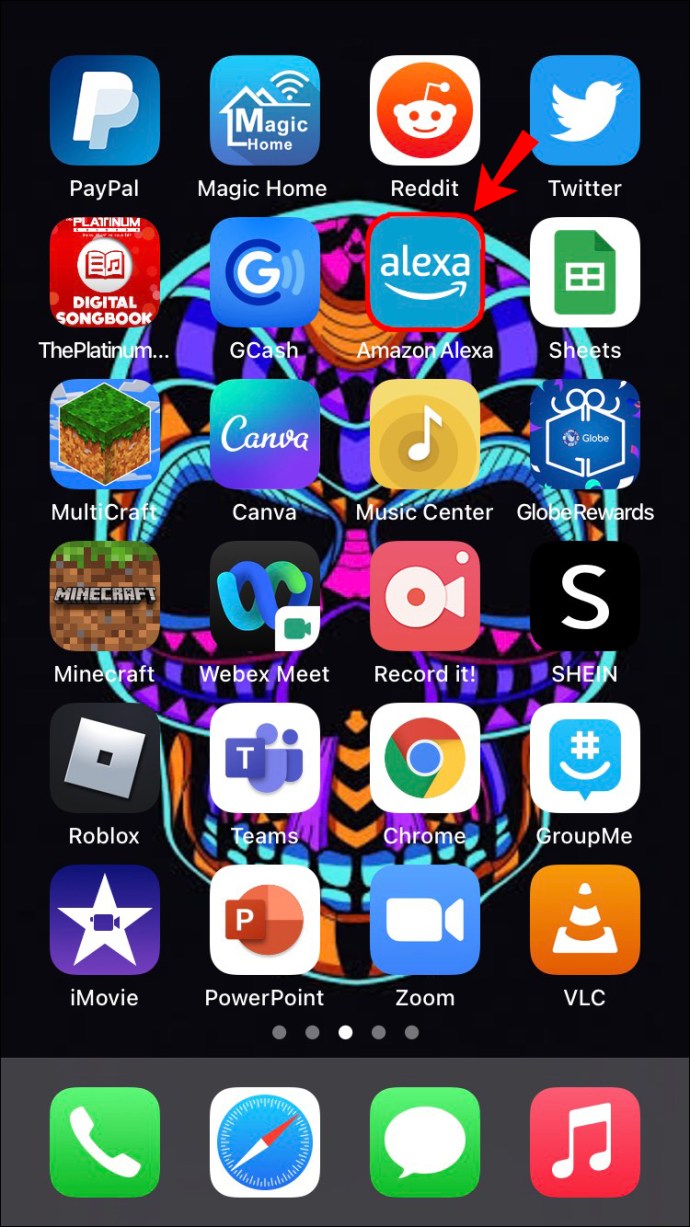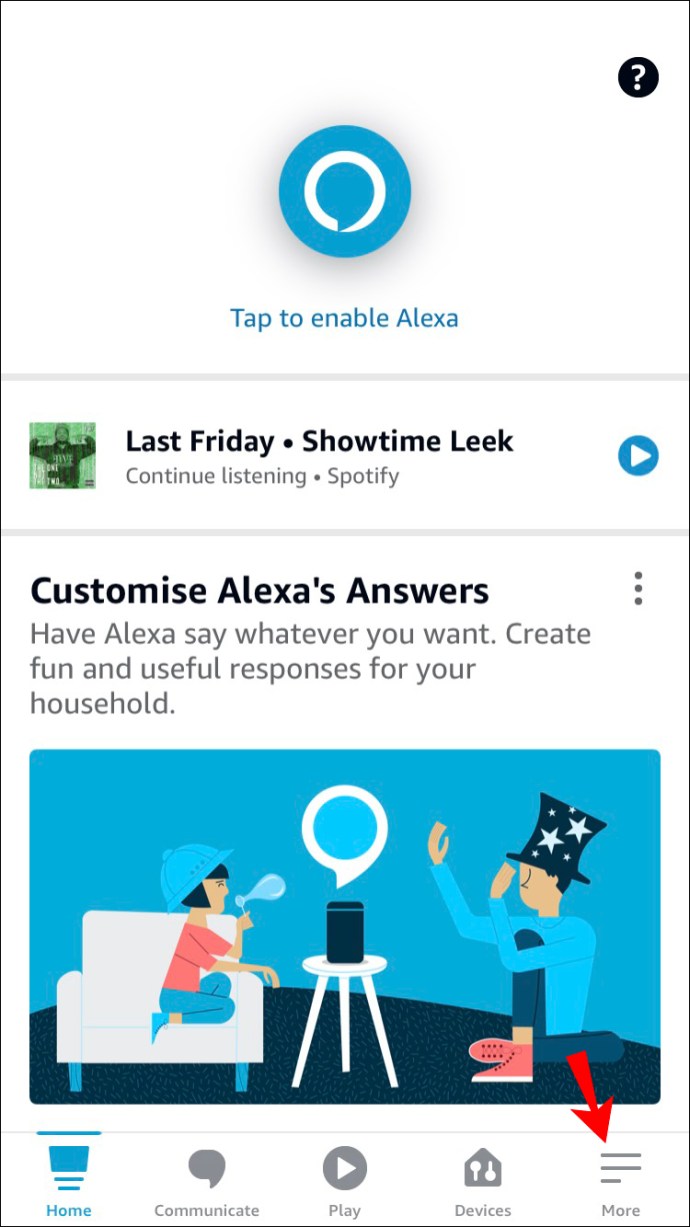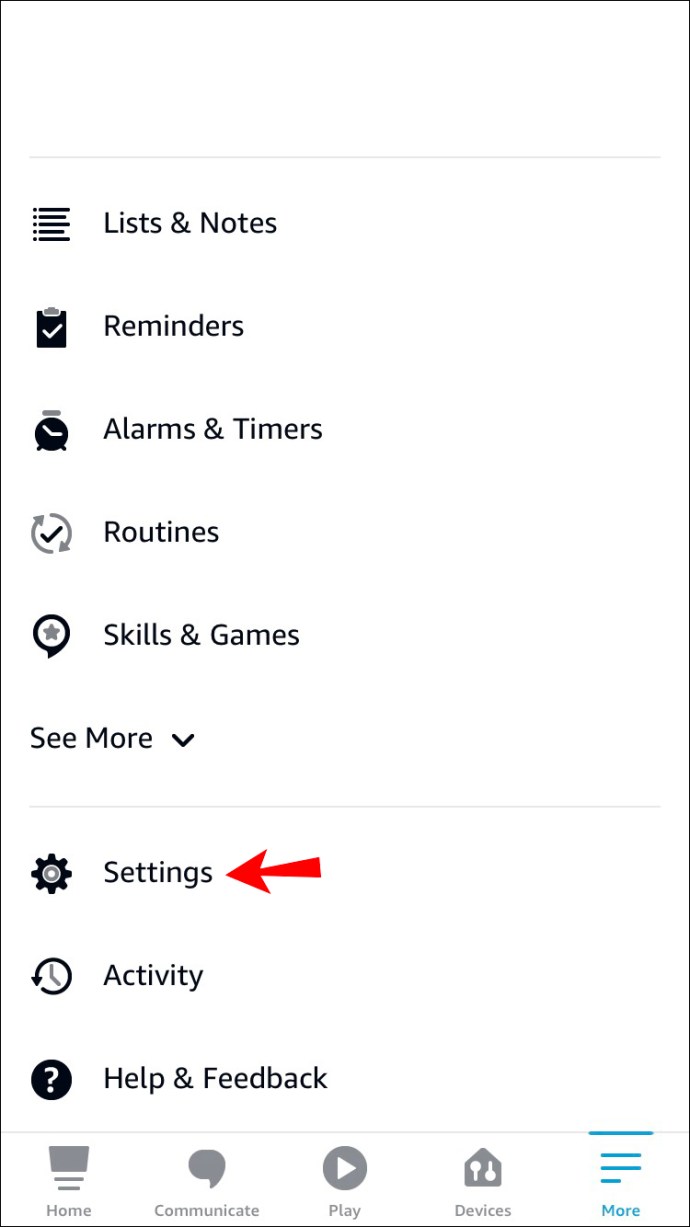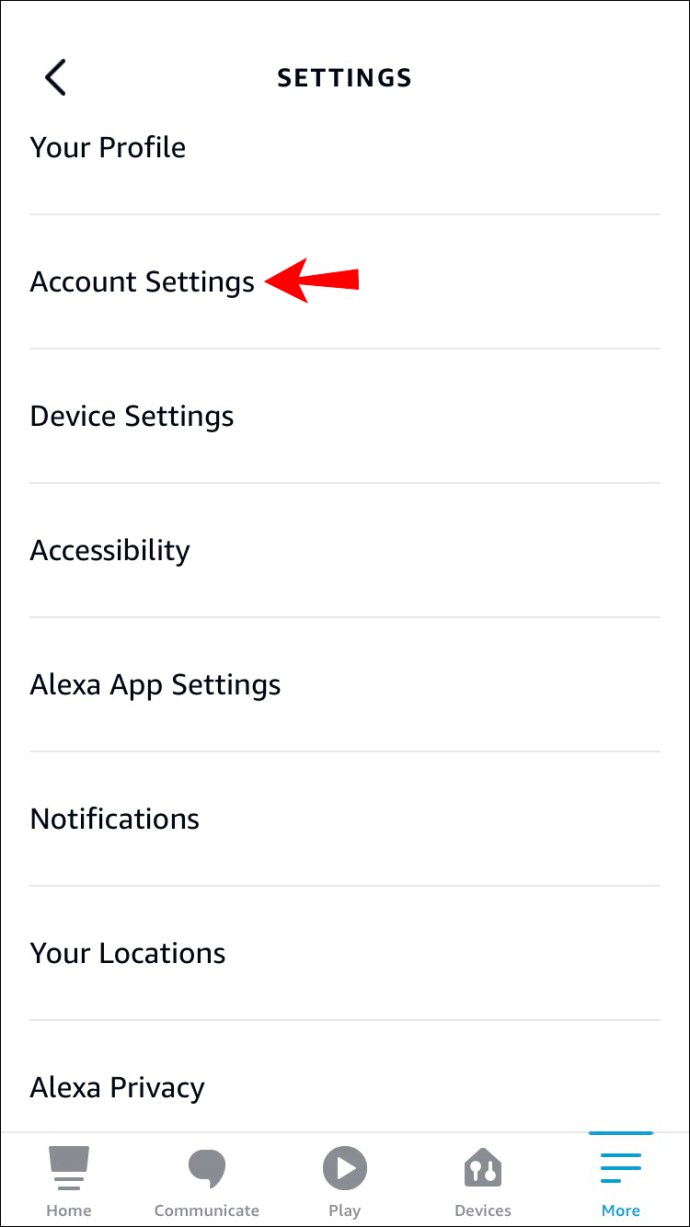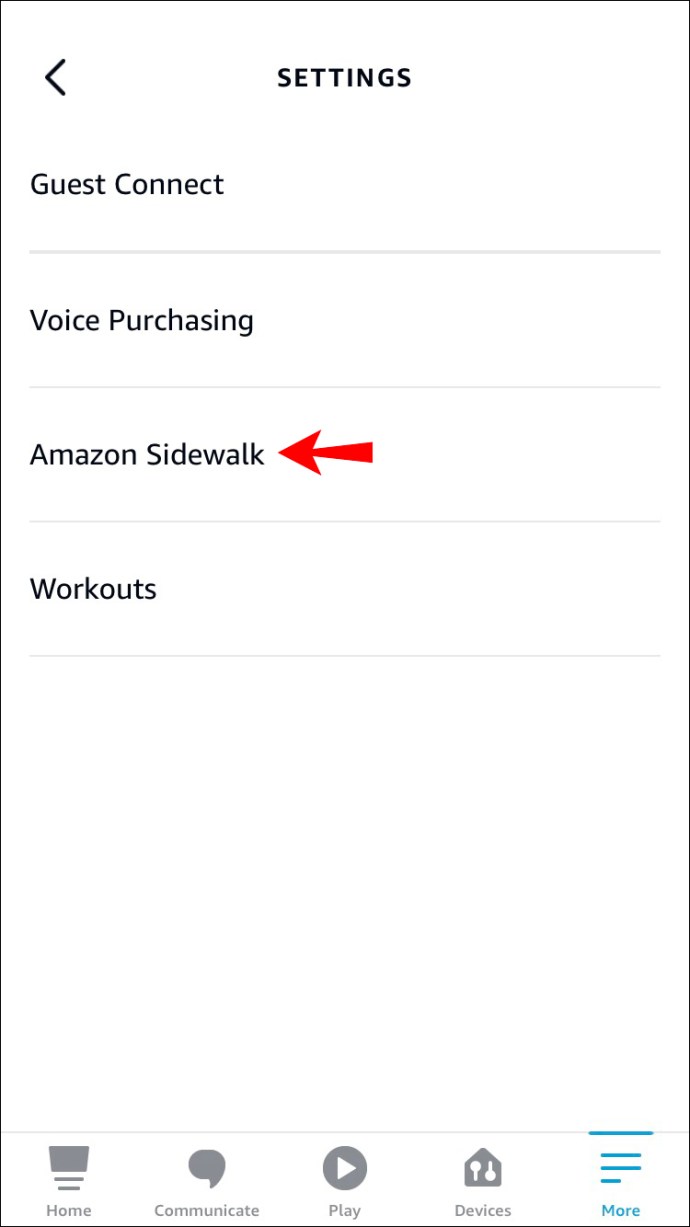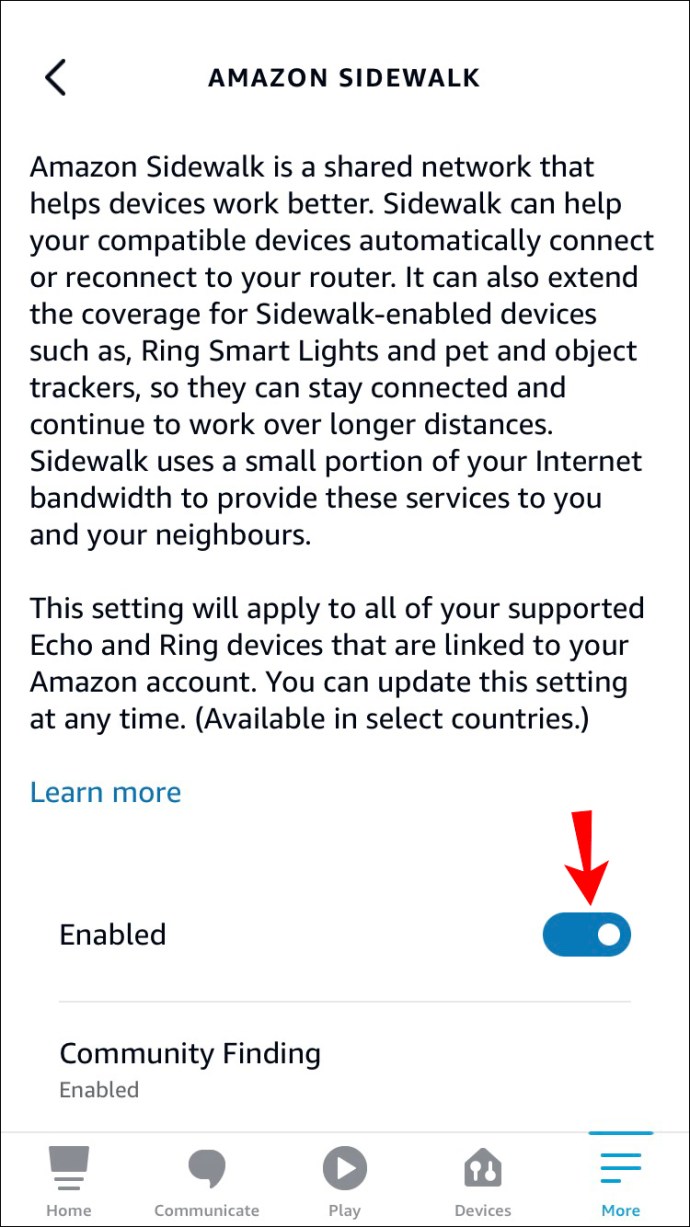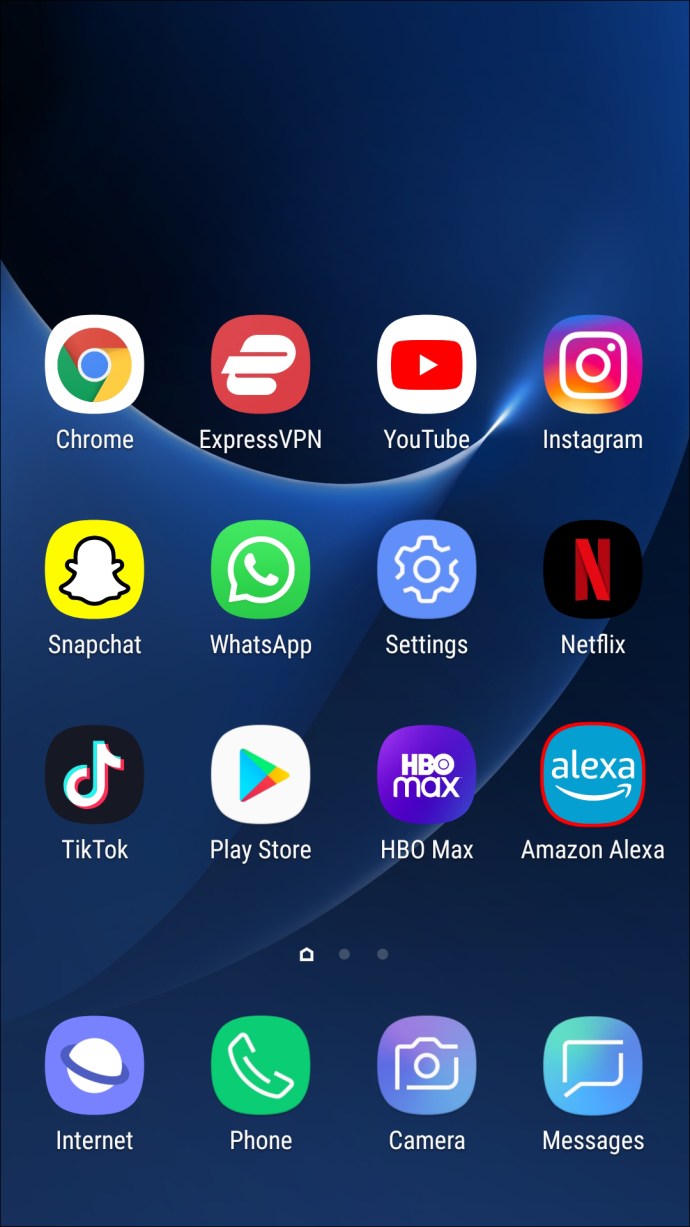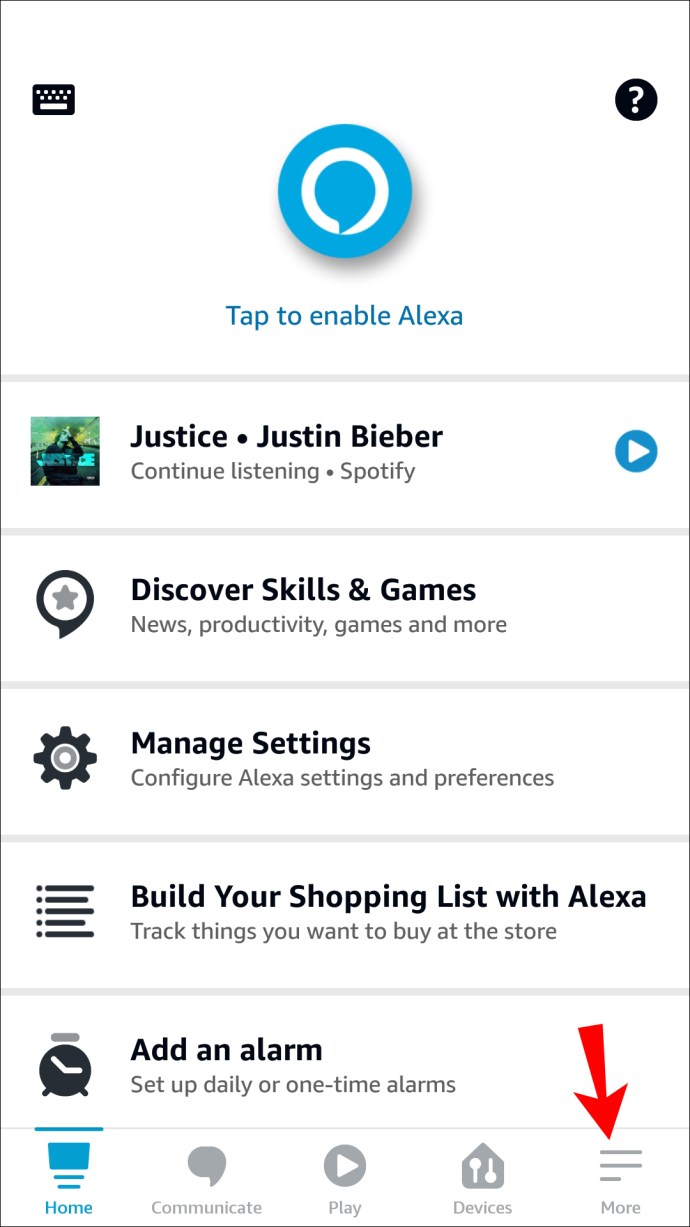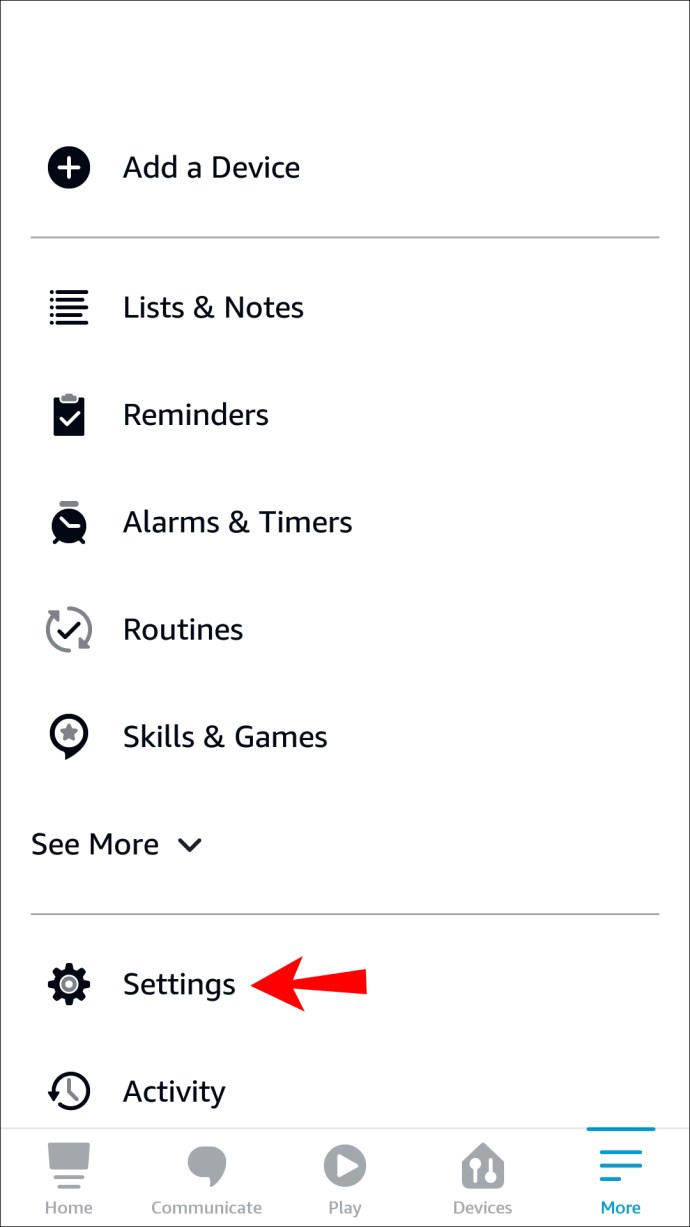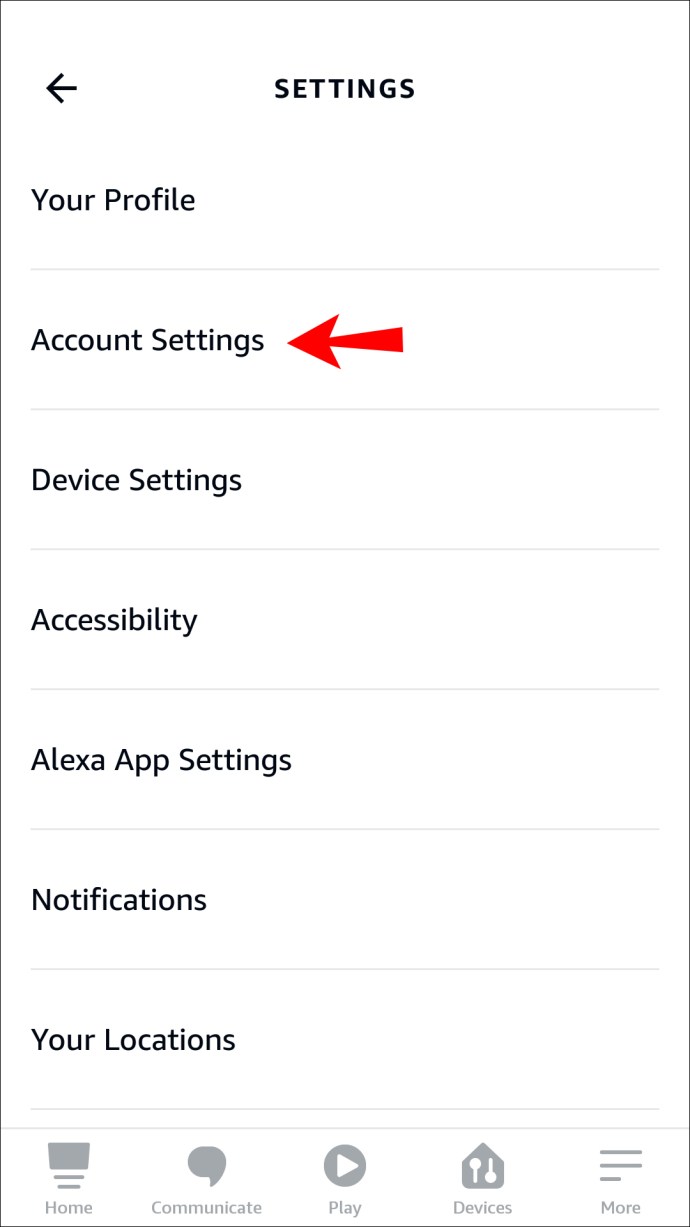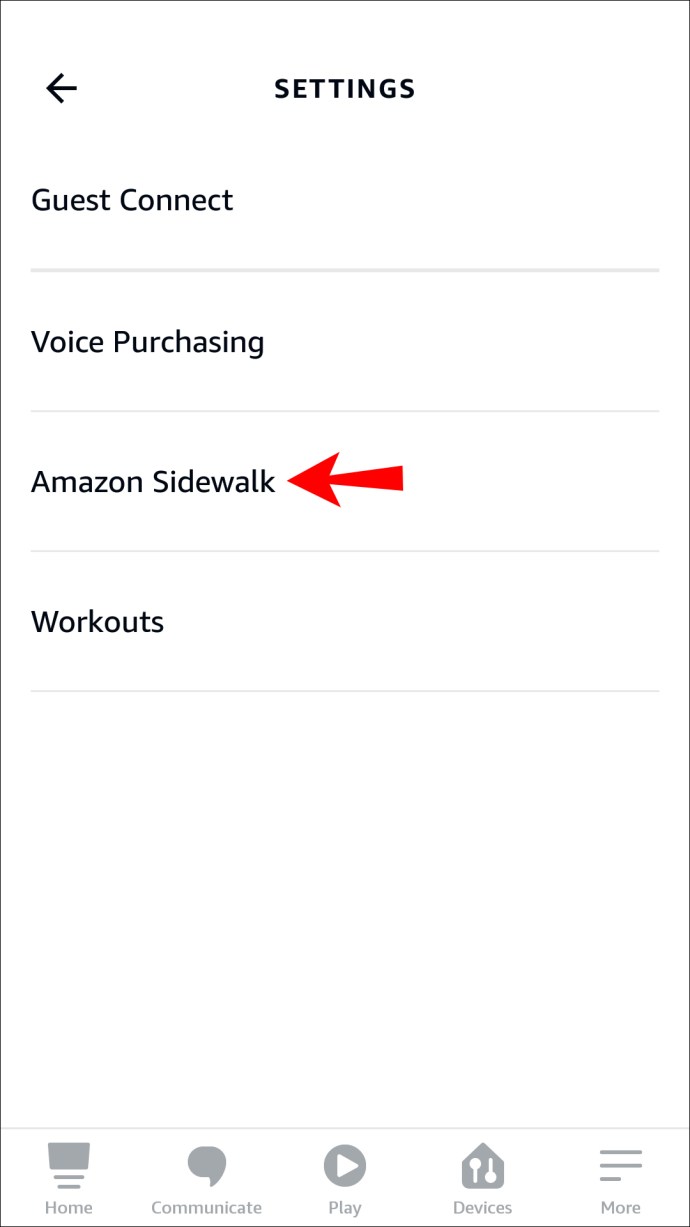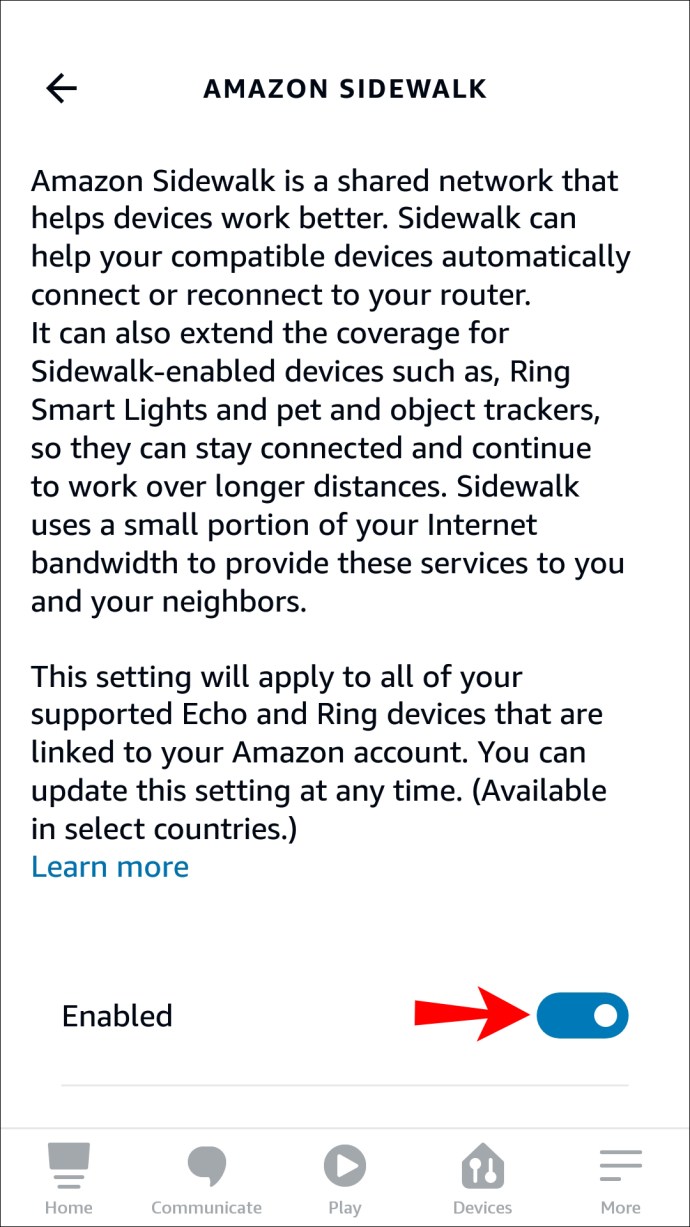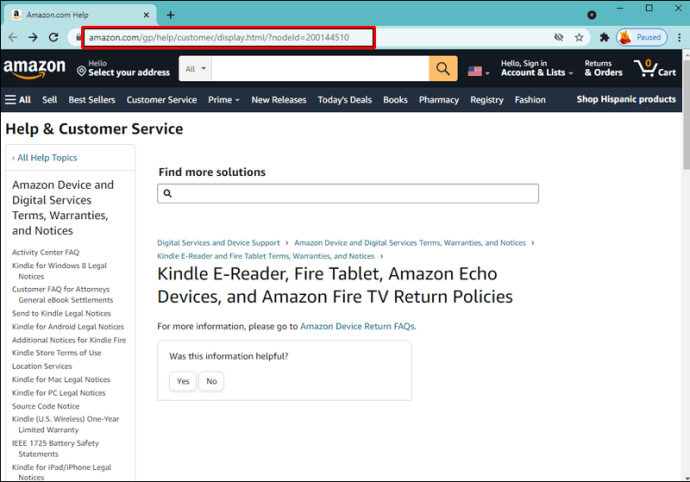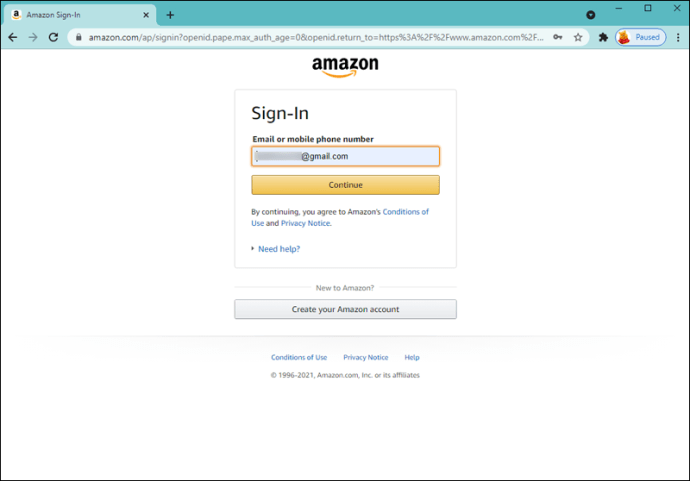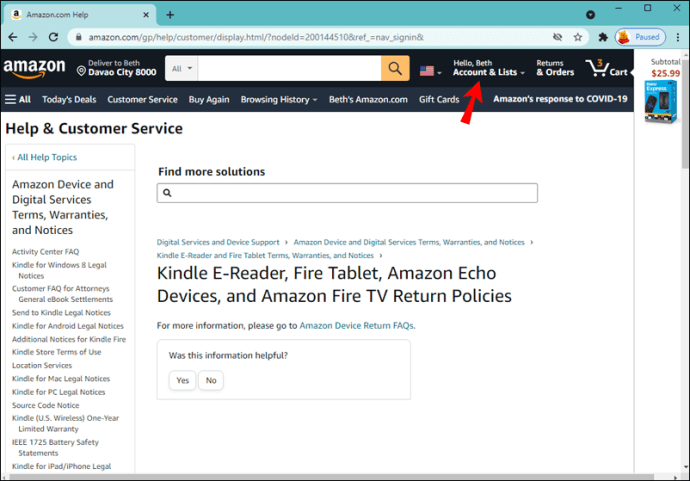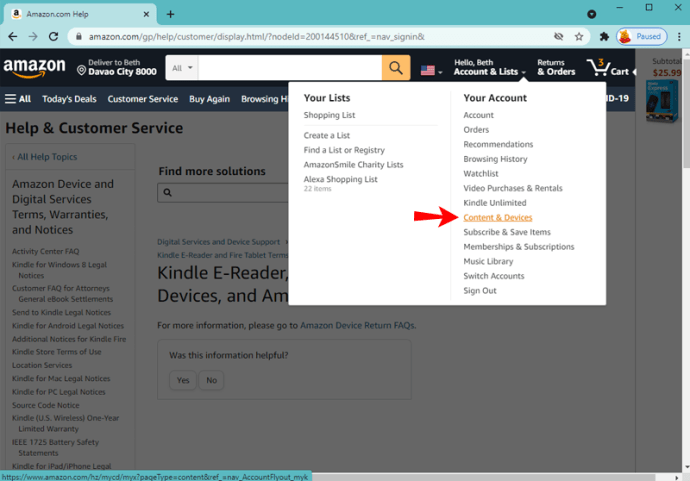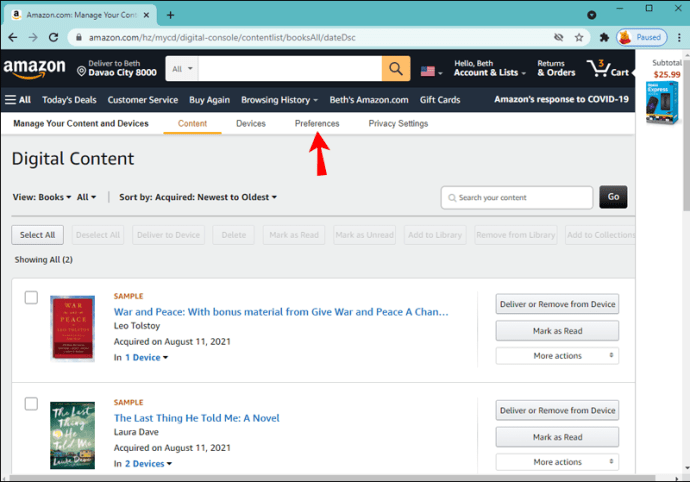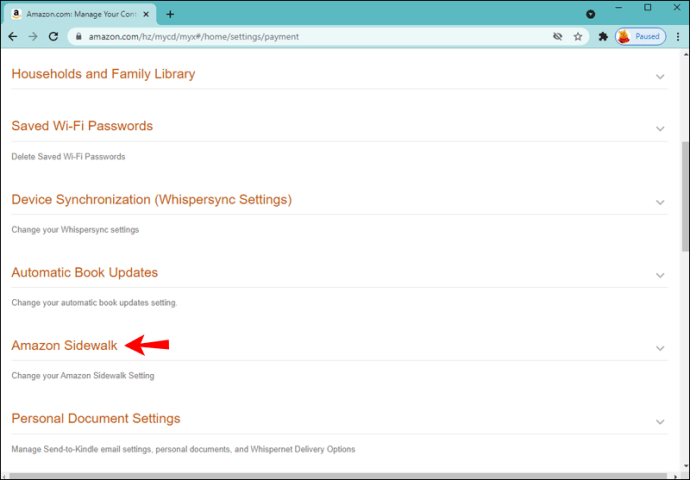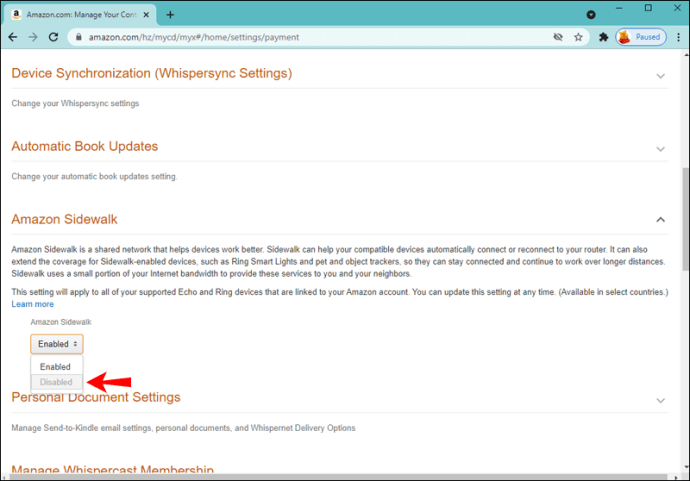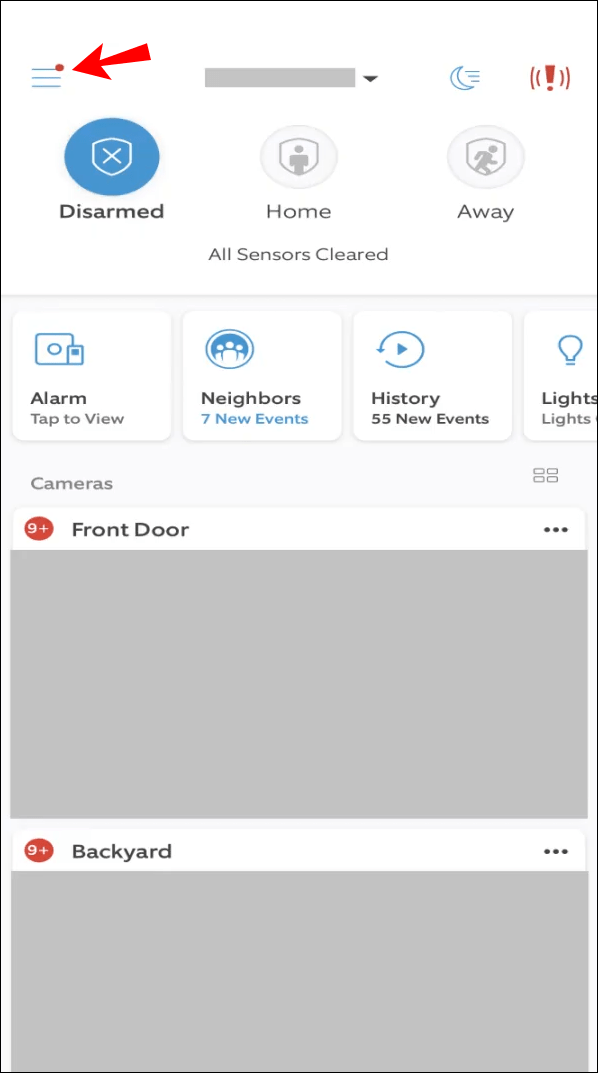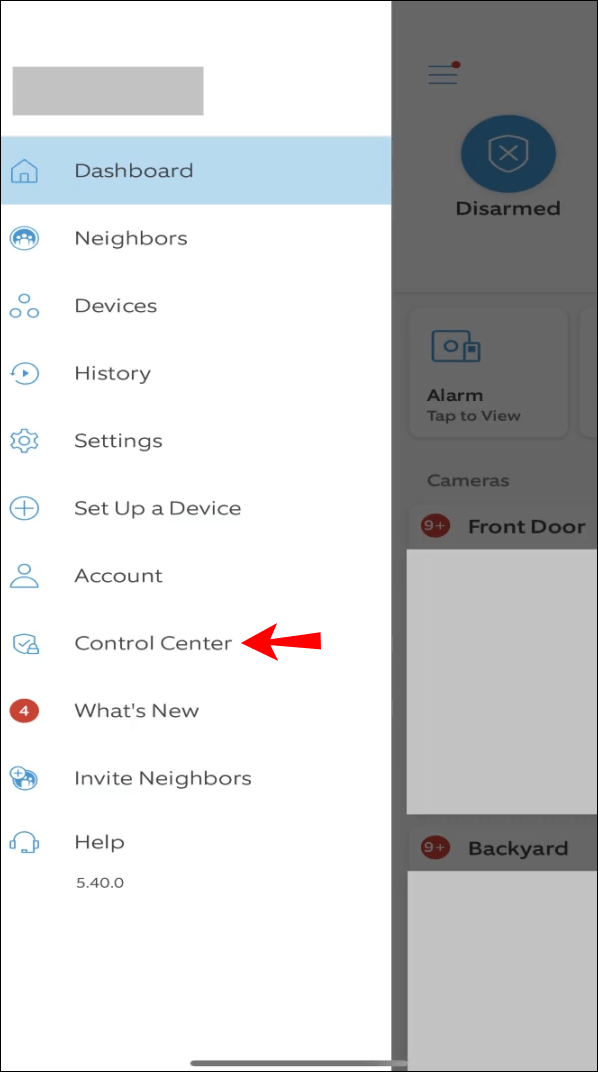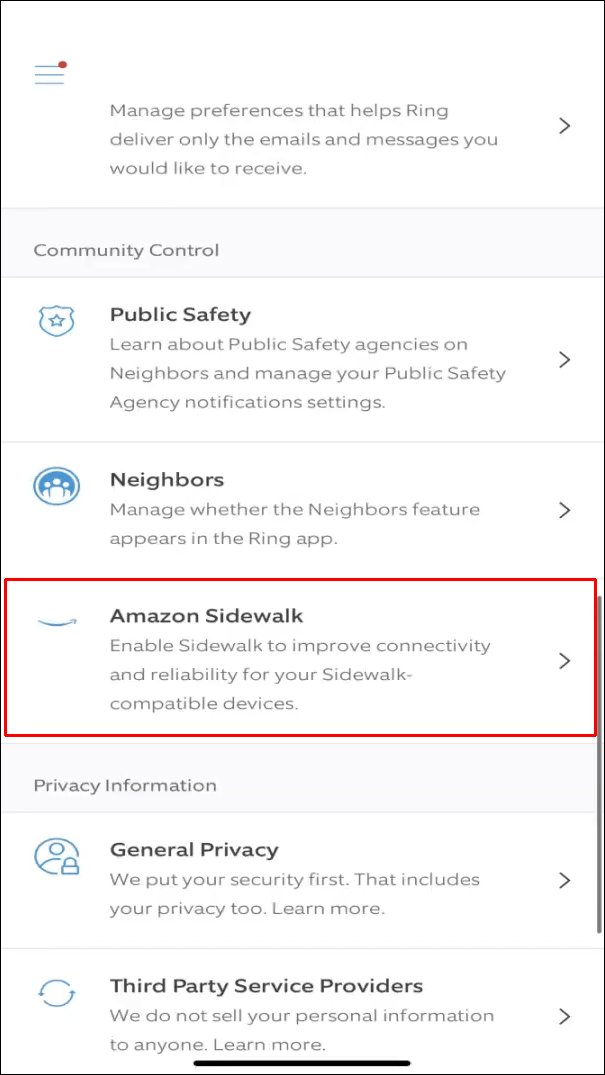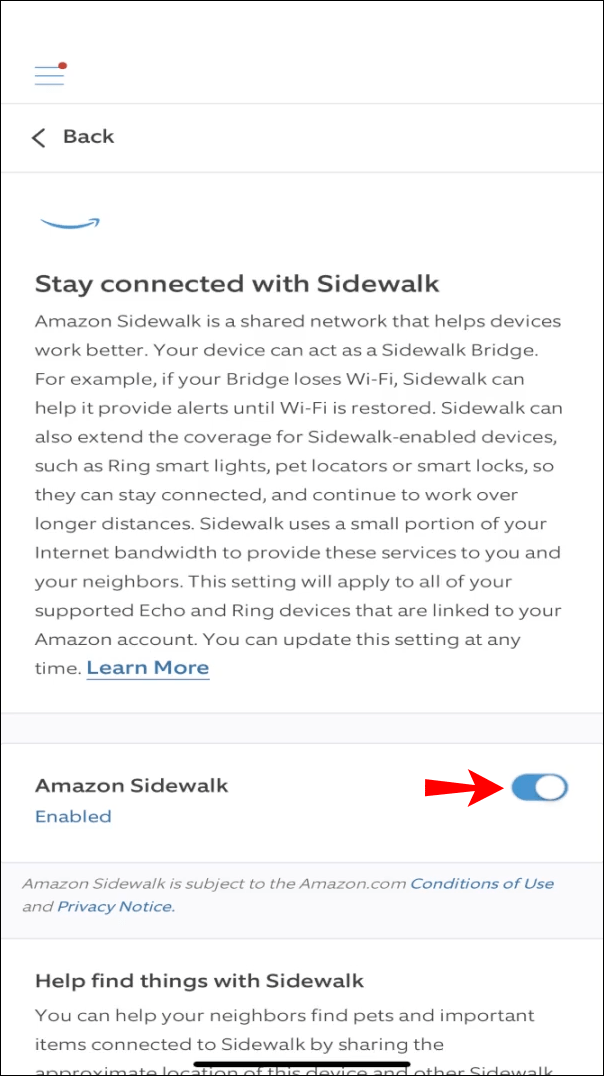Amazon Sidewalkは、選択したデバイスが他のデバイスと接続して信号を渡すことを可能にするネットワークです。このようにして、ルーターの近くにいないときでも、長距離のカバレッジとより良い接続が得られます。この自動的に有効になる機能は多くの理由で役立ちますが、プライバシーの懸念やその他の問題のために使用をオプトアウトすることができます。

Amazon Sidewalkをオフにする方法を学びたい場合は、もう探す必要はありません。この記事では、さまざまなプラットフォーム間でそれを行う方法について、詳細なステップバイステップガイドを提供します。
iPhoneのAlexaアプリでAmazonSidewalkをオフにする方法
Alexaアプリを使用すると、スマートホームデバイスを管理および制御できます。 iPhoneのAlexaアプリを使用してAmazonSidewalkをオフにする場合は、次のことを行う必要があります。
- Alexaアプリを開きます。
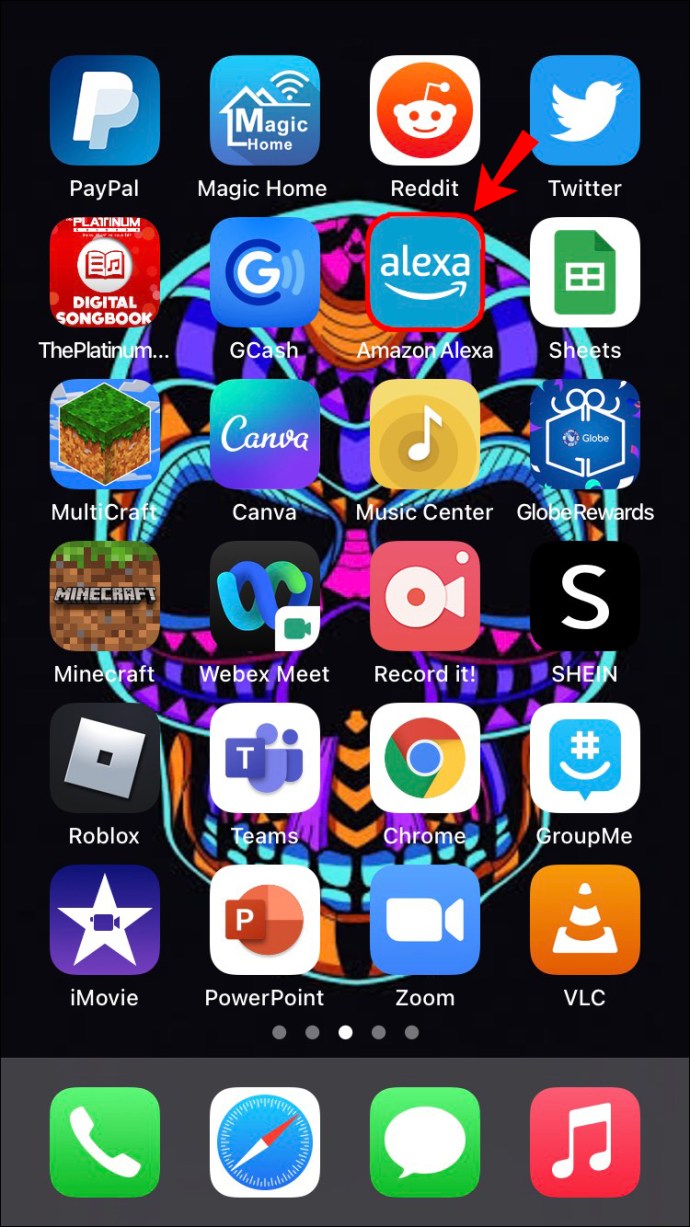
- 右下の「その他」をタップします。
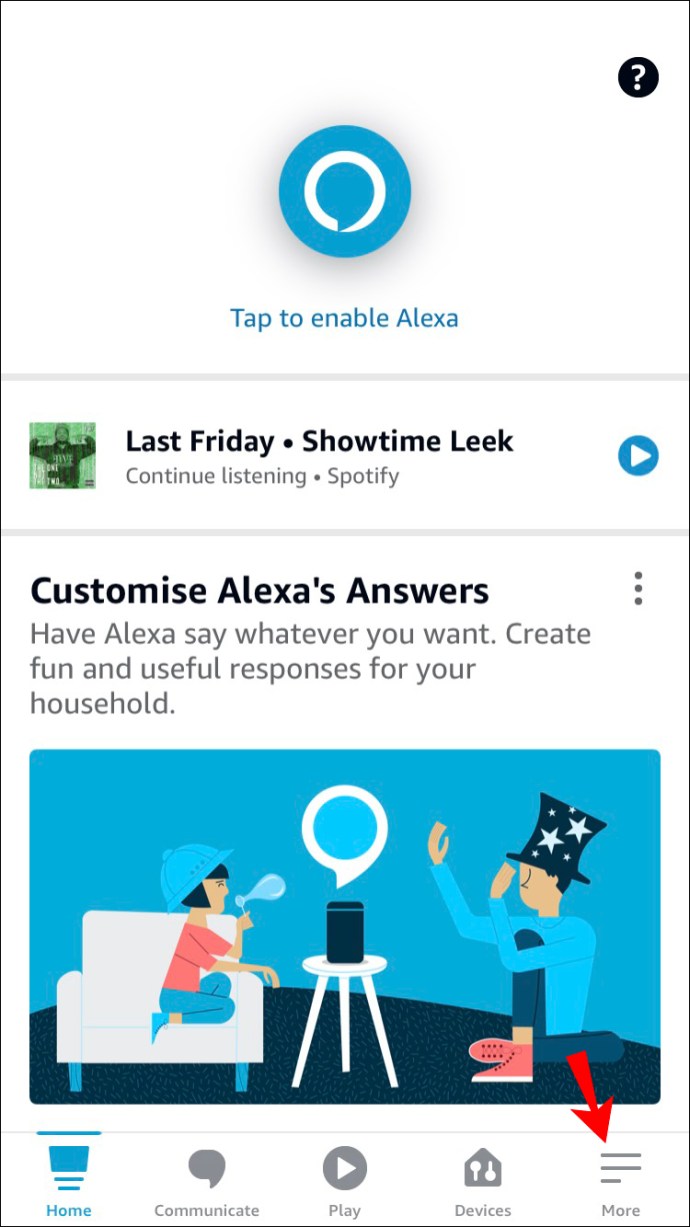
- 「設定」をタップします。
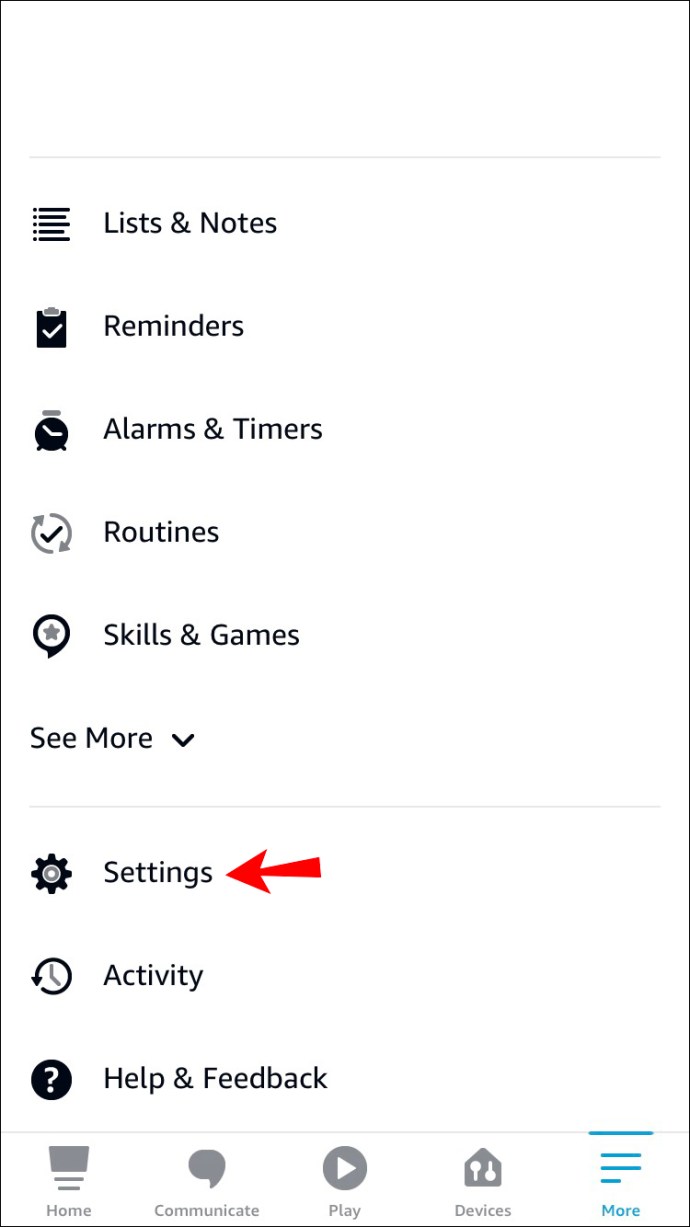
- 「アカウント設定」をタップします。
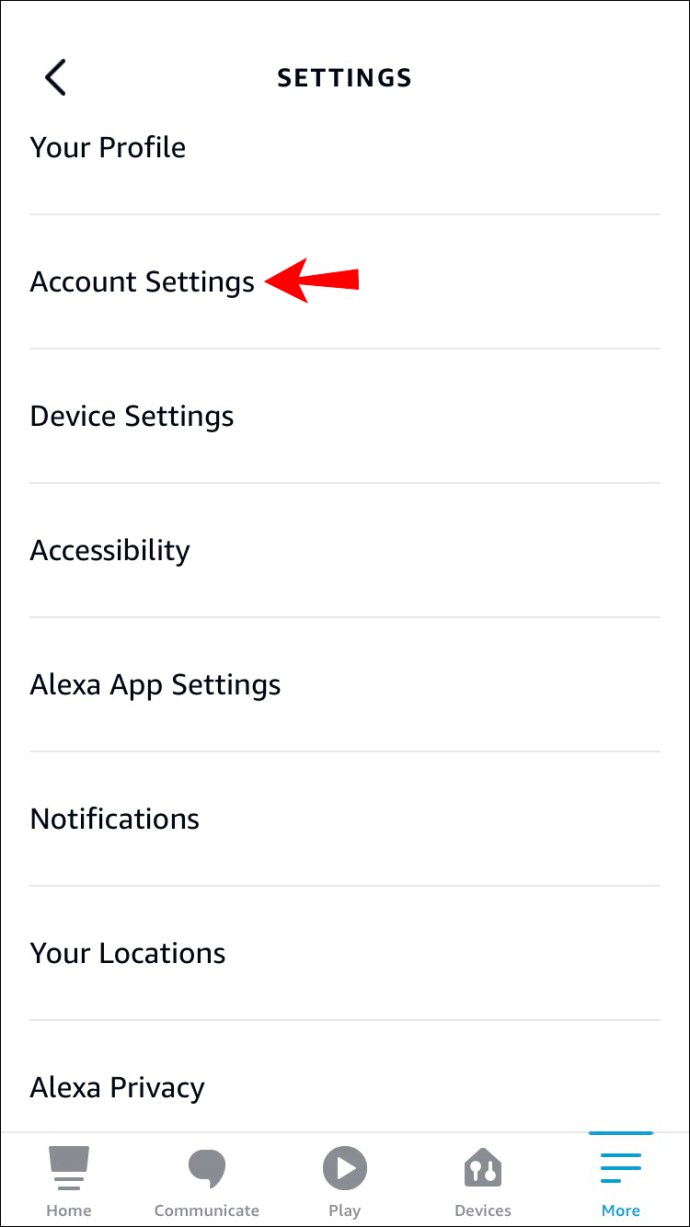
- 「AmazonSidewalk」を選択します。
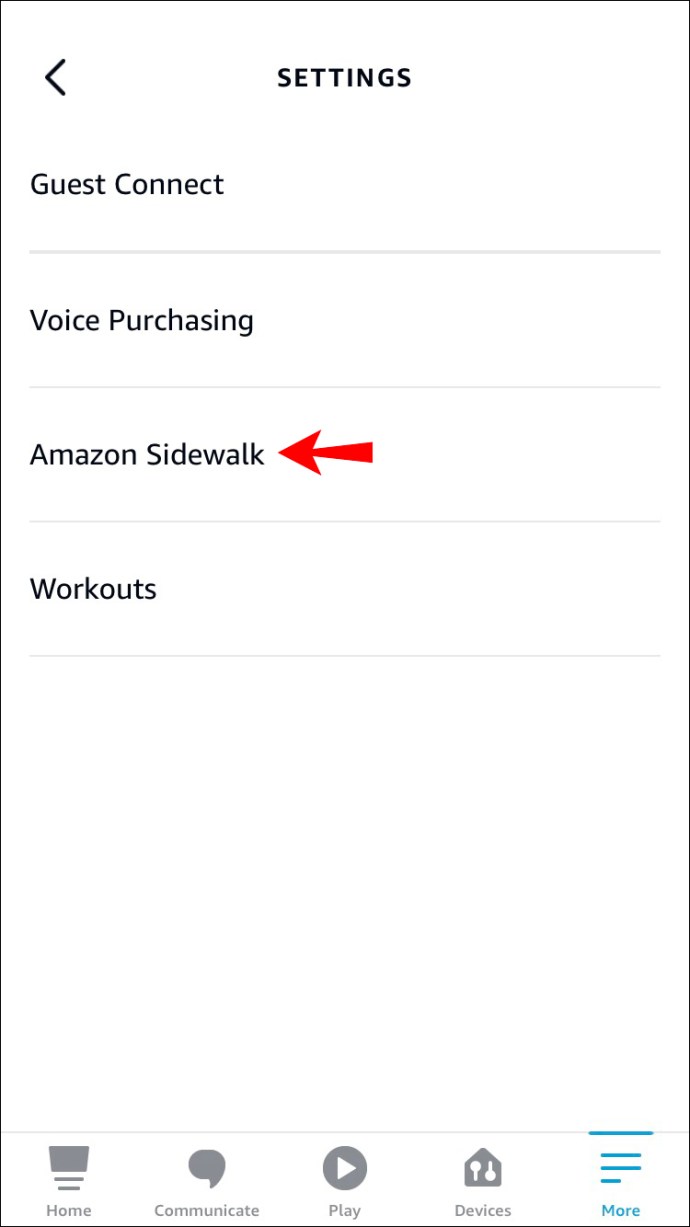
- トグルボタンを切り替えて無効にします。
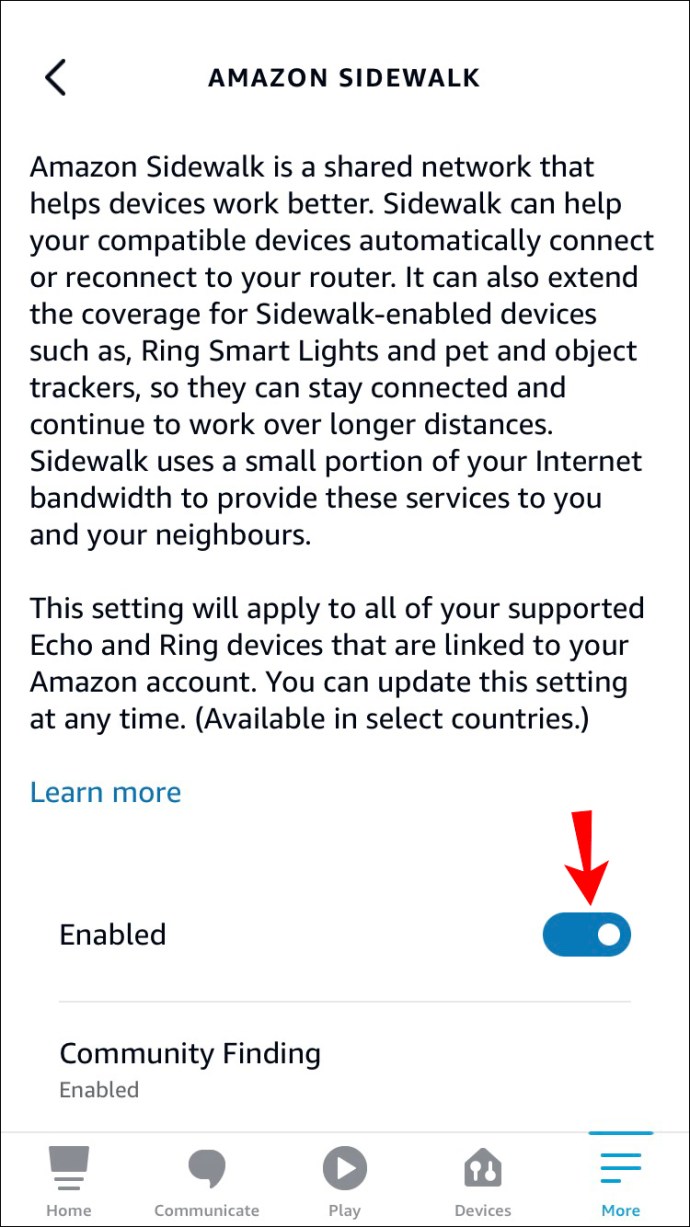
ヒント: 手順を開始する前に、Alexaアプリが更新されていることを確認してください。 Alexaアプリ内にAmazonSidewalkが表示されず、最新バージョンを実行している場合は、使用しているデバイスがそれをサポートしていないことが原因です。
AndroidのAlexaアプリでAmazonSidewalkをオフにする方法
AndroidのAlexaアプリからスマートデバイスを制御できます。カスタマイズできる多数のオプションの1つは、AmazonSidewalkをオフにすることです。方法は次のとおりです。
- Alexaアプリを起動します。
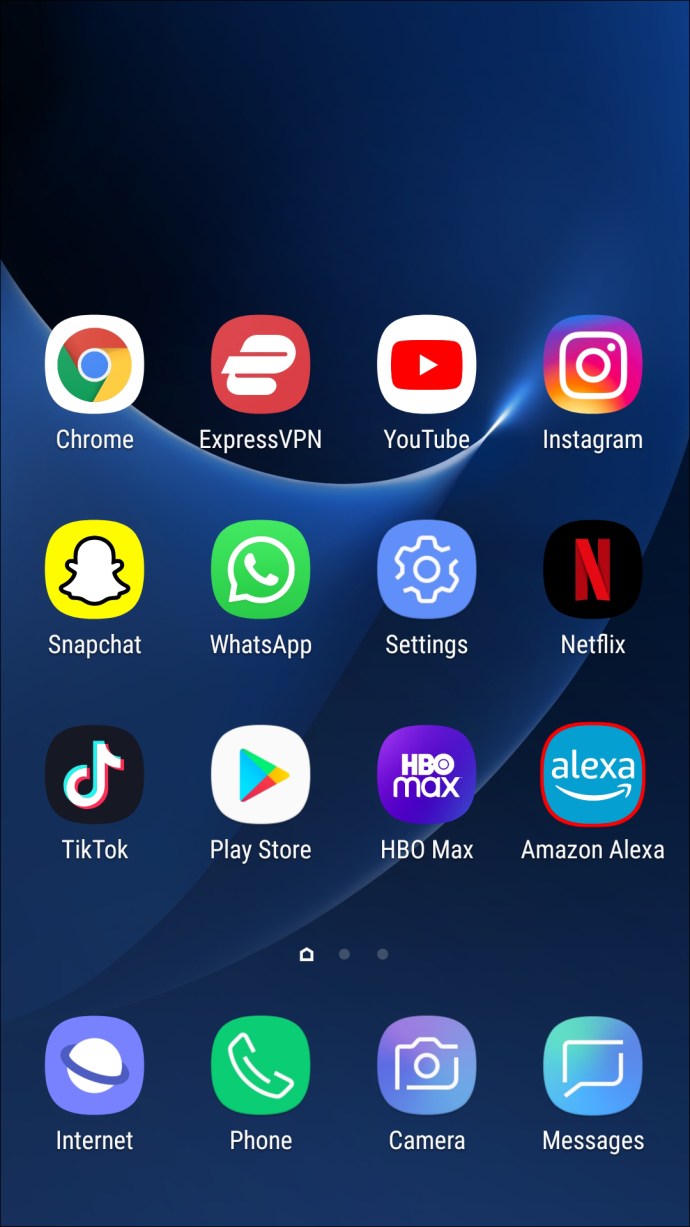
- 右下の「その他」をタップします。
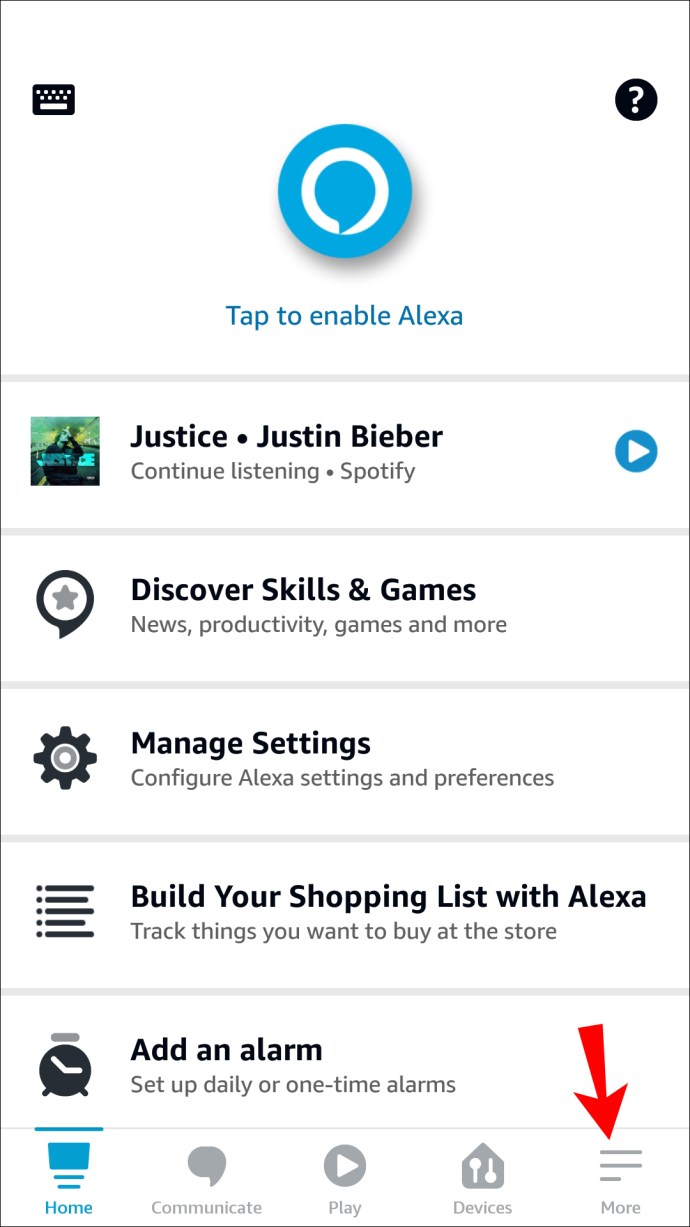
- 「設定」をタップします。
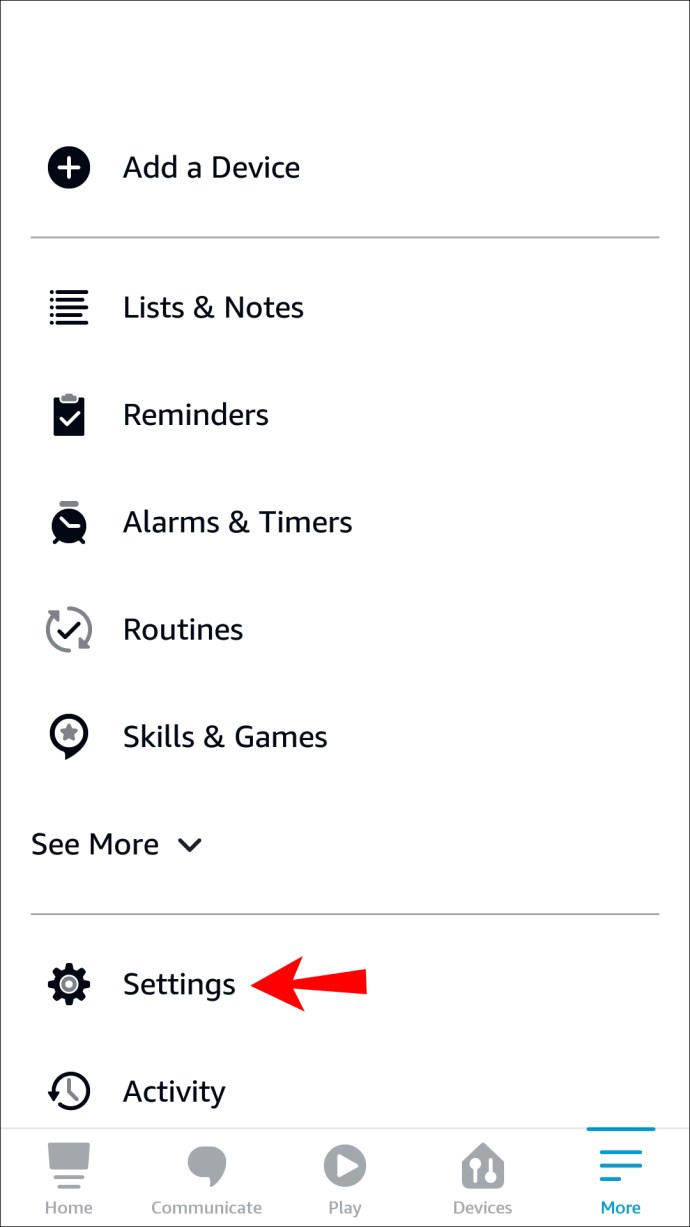
- 「アカウント設定」を選択します。
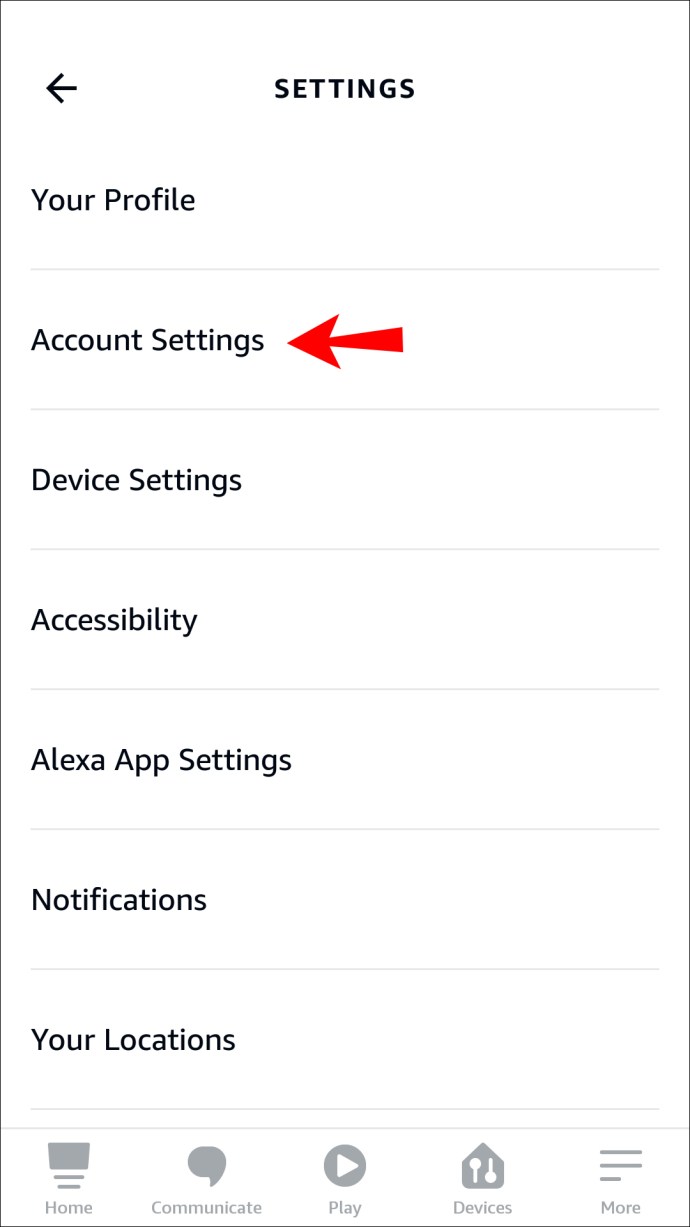
- 「AmazonSidewalk」をタップします。
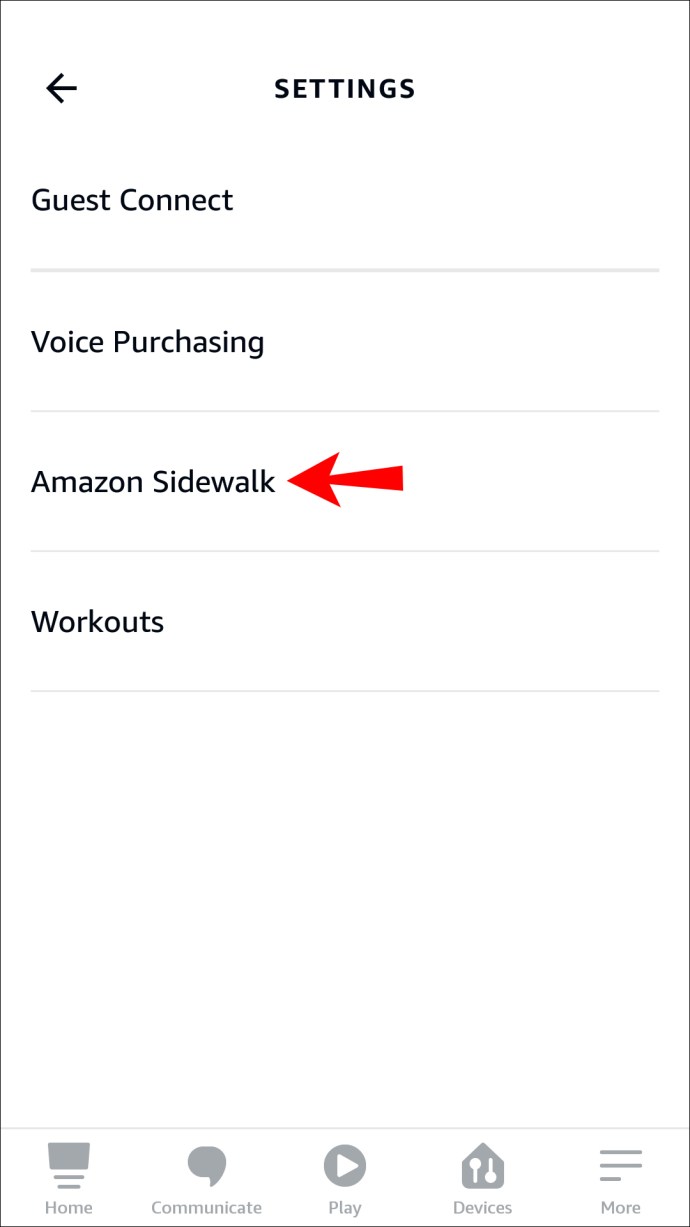
- トグルボタンを切り替えてオフにします。
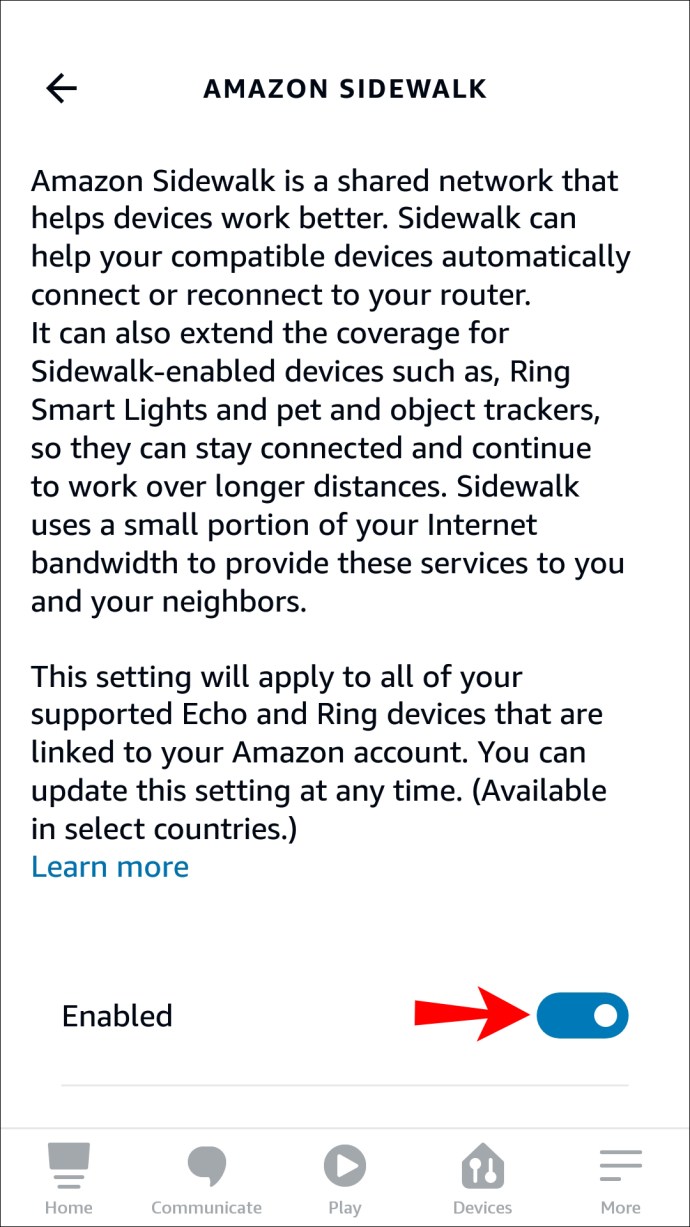
AmazonSidewalkをサポートしているのはEchoスピーカーの第3世代以降のみです。古いスピーカーを使用している場合、アプリにオプションは表示されません。新しいスピーカーを使用しているのに設定にAmazonSidewalkが表示されない場合は、Alexaアプリが更新されているかどうかを確認してください。
iPadのAlexaアプリでAmazonSidewalkをオフにする方法
AlexaアプリでAmazonSidewalkを無効にし、iPadを使用している場合は、次の手順に従います。
- Alexaアプリを開きます。
- 右下の「その他」をタップします。
- 「設定」を開きます。
- 「アカウント設定」を選択します。
- 「AmazonSidewalk」をタップします。
- トグルを切り替えて、AmazonSidewalkを無効にします。
[アカウント設定]にAmazonSidewalkが表示されない場合は、それをサポートしていないデバイスがあるか、Alexaアプリが更新されていないことが原因です。
PCのAlexaアプリでAmazonSidewalkをオフにする方法
Alexaデスクトップバージョンには、AmazonSidewalkを無効にするオプションがありません。 Alexaアプリを搭載した携帯電話やタブレットをお持ちでない場合は、AmazonのウェブサイトからAmazonSidewalkを無効にすることができます。
それを行うには、次の手順に従ってください。
- ブラウザを開き、AmazonのWebサイトにアクセスします。
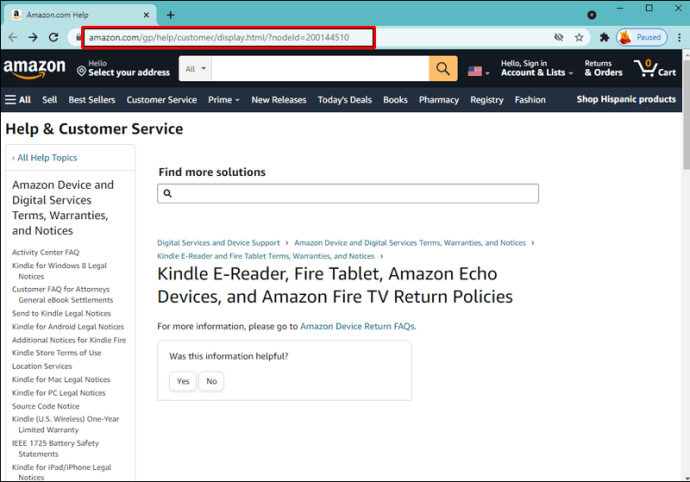
- あなたのアカウントにログイン。
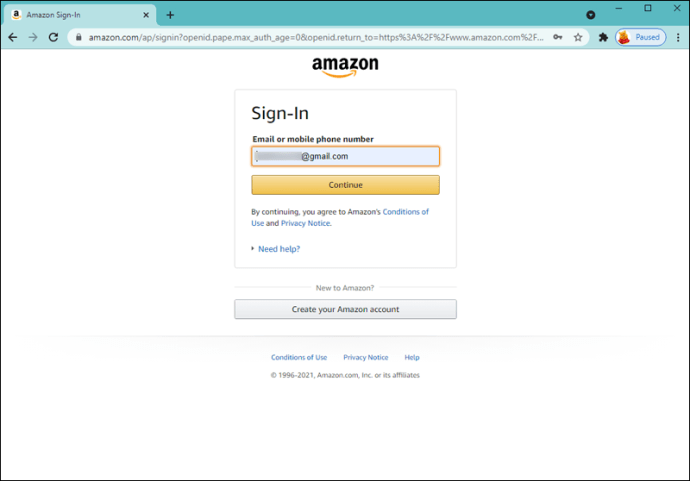
- 右上隅の[アカウントとリスト]の横にある矢印を選択します。
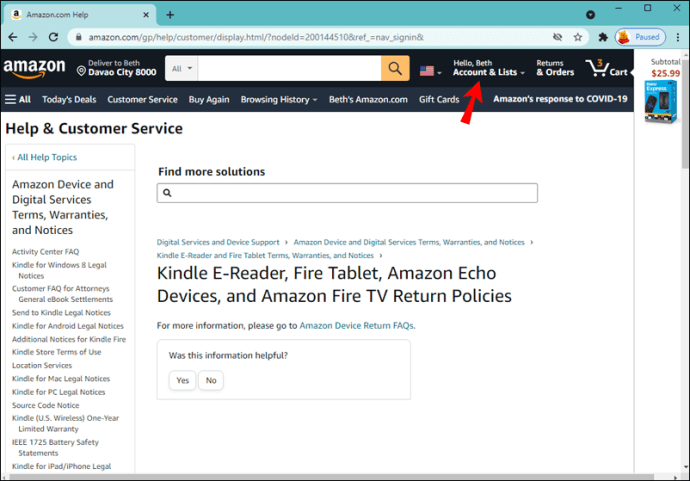
- 「コンテンツとデバイスの管理」を押します。
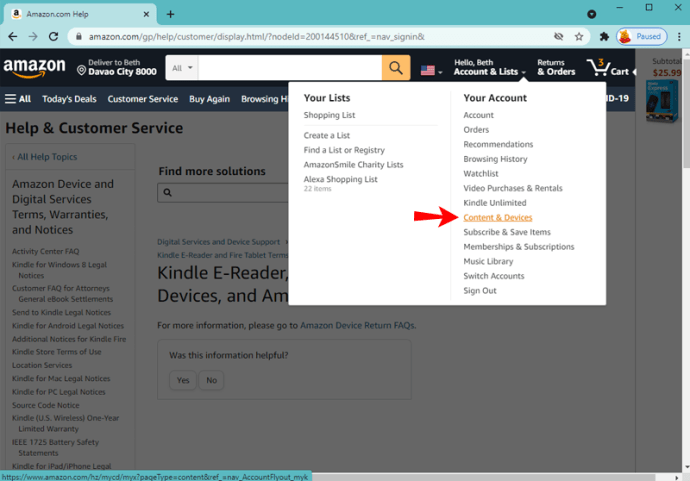
- 「設定」に移動します。
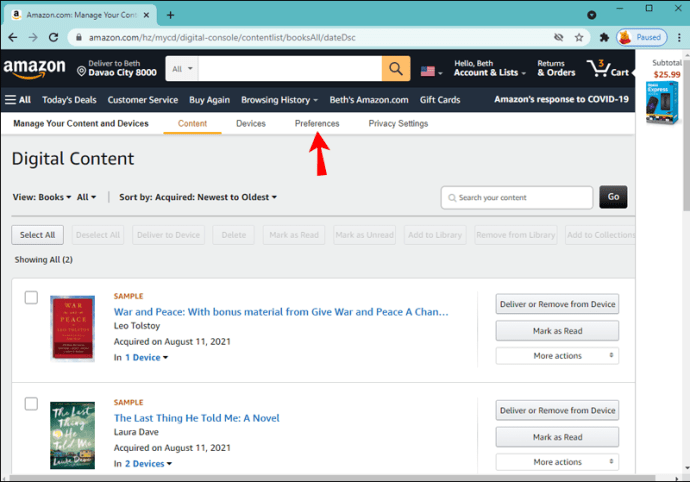
- 「AmazonSidewalk」を選択します。
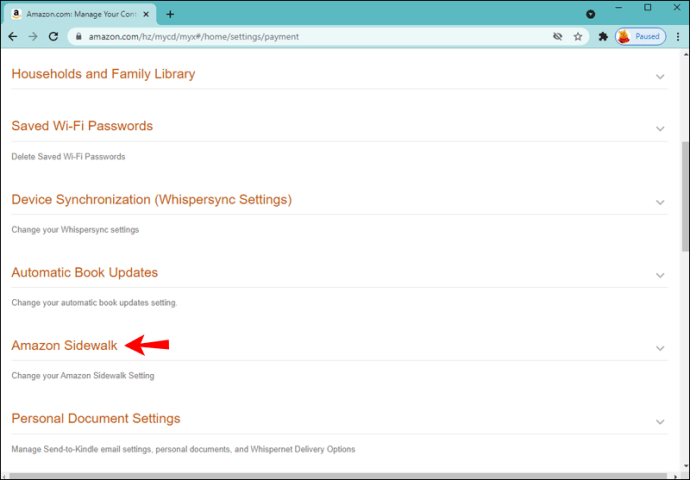
- 「無効にする」を押します。
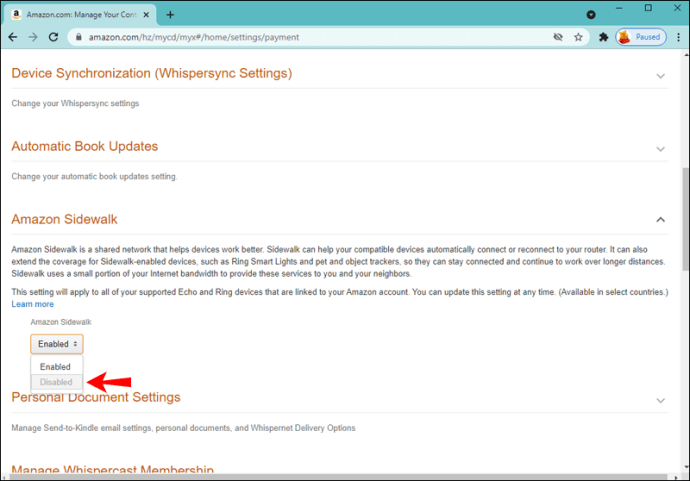
リングでアマゾン歩道をオフにする方法
Alexaアプリに加えて、Ringアプリを使用してAmazonSidewalkを管理できます。このアプリは複数のプラットフォームで動作し、Amazon Sidewalkの無効化は、使用しているプラットフォームに関係なく同じです。
- リングアプリを開きます。
- 左上隅にある3本の線を押します。
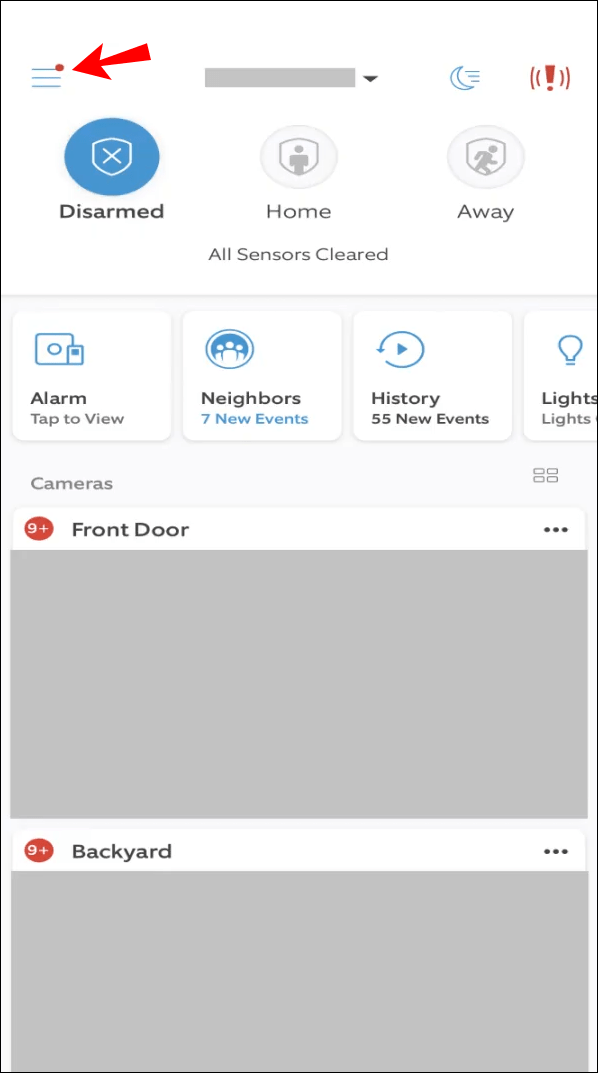
- 「コントロールセンター」を選択します。
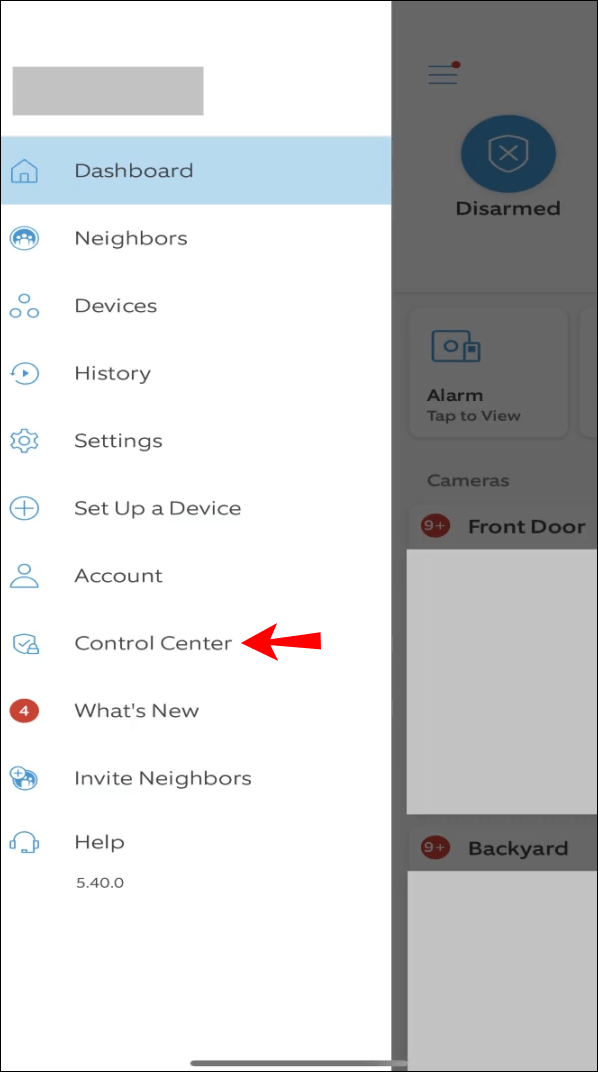
- 「AmazonSidewalk」を押します。
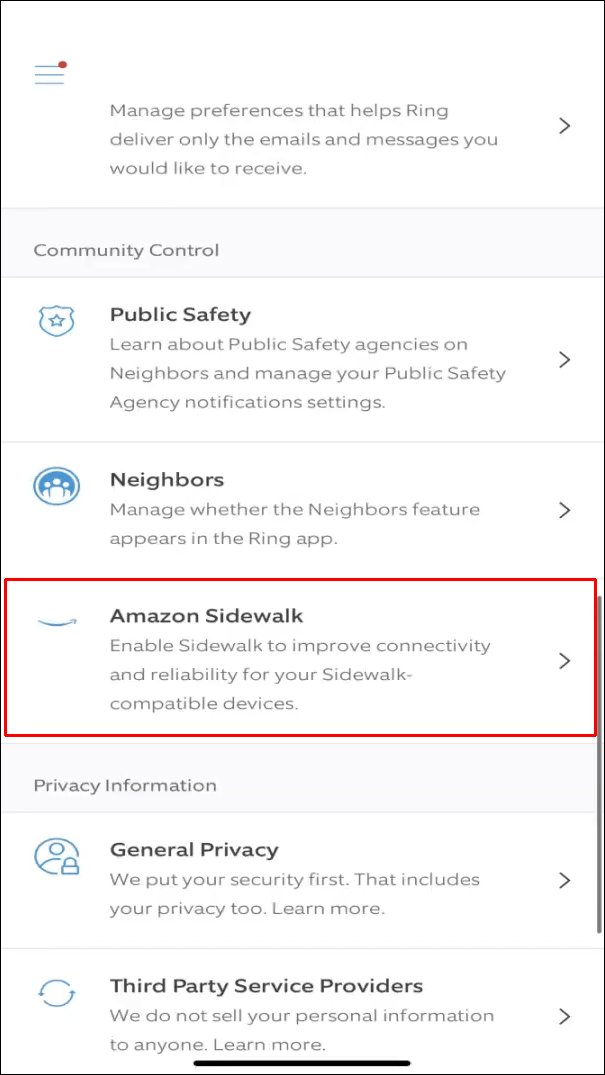
- 「歩道」の横にあるスライダーを切り替えて、決定を確認します。
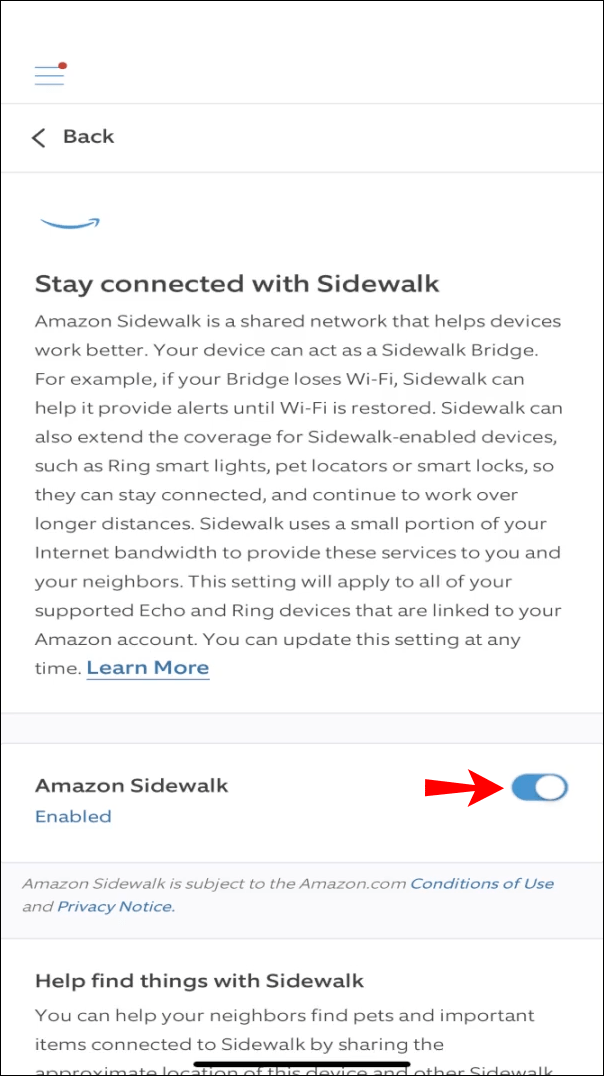
タイル上のAmazon歩道をオフにする方法
Tileは、AmazonSidewalkをサポートする最初のサードパーティソフトウェアです。タイルは、Bluetooth経由でAmazonSidewalkに接続する他のデバイスに接続します。このように、より広い範囲のおかげで、より多くのユーザーがデバイスの追跡を支援できます。
TileはAmazonSidewalkと統合されていますが、Tileアプリ内でこの機能を無効にすることはできません。そのためには、Alexaを使用する必要があります。手順を開始する前に、タイルがAlexaに接続されており、すべてのタイルが有効になっていることを確認してください。
すべてが正しく接続されていることを確認したら、Alexaアプリを使用してAmazonSidewalkを無効にします。
- Alexaアプリを開きます。
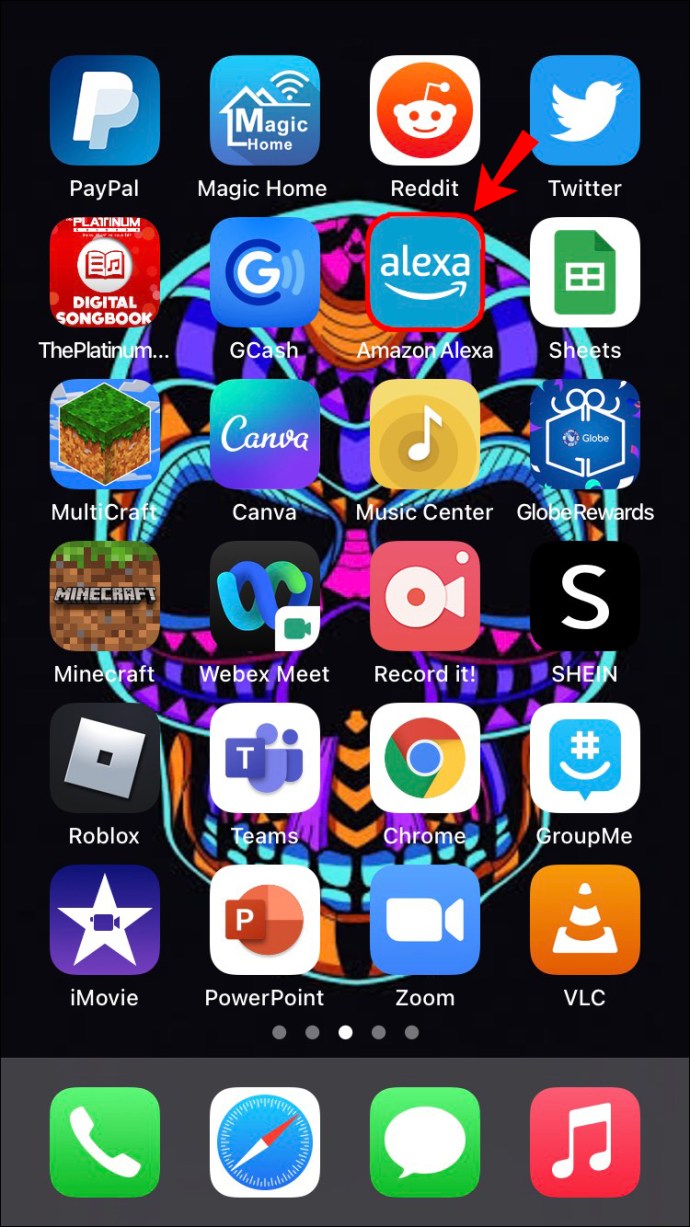
- 右下の「その他」を選択します。
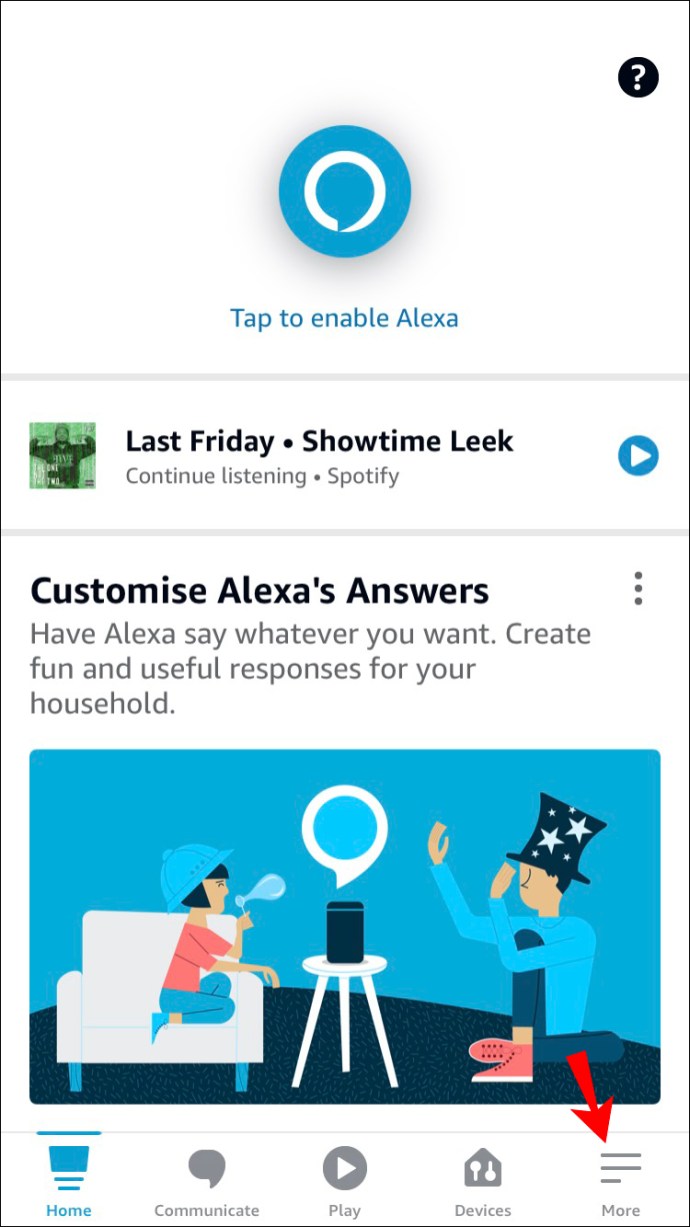
- 「設定」にアクセスします。
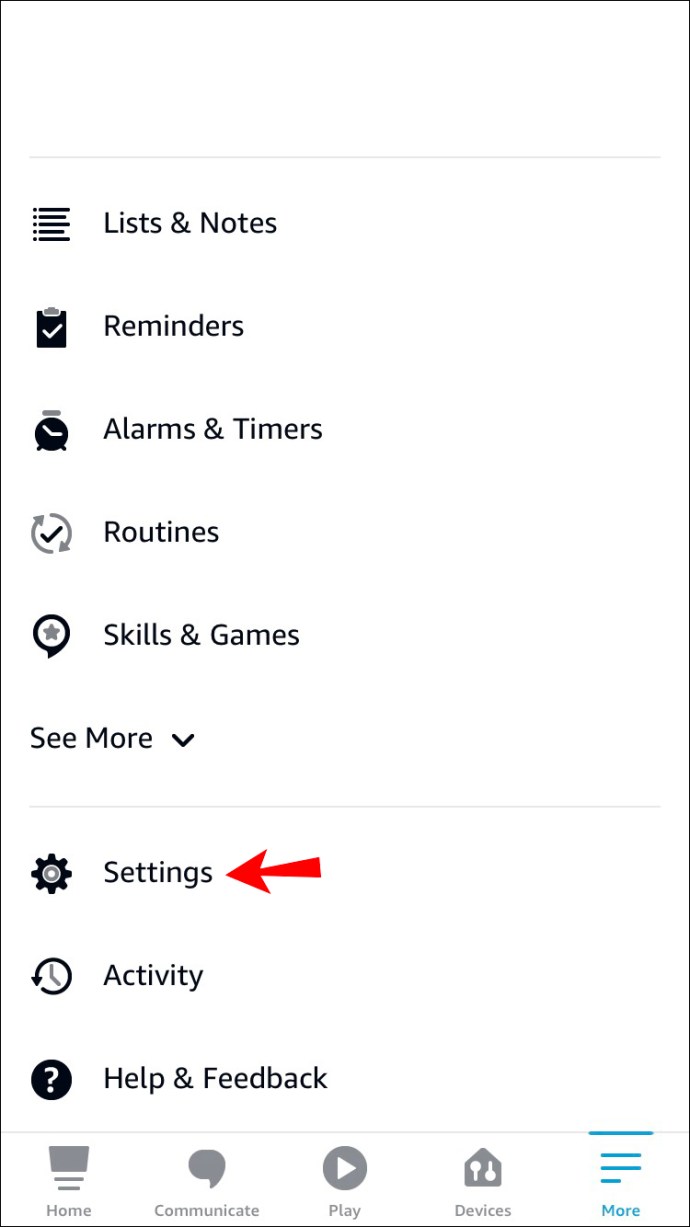
- 「アカウント設定」をタップします。
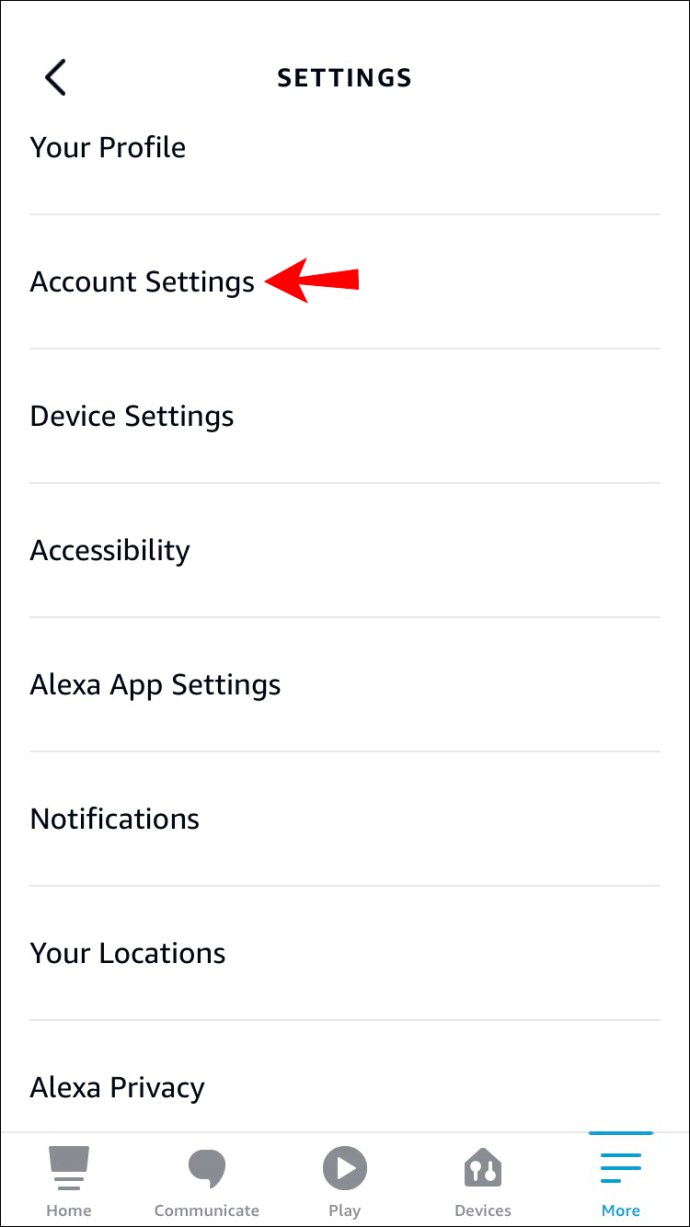
- 「AmazonSidewalk」をタップします。
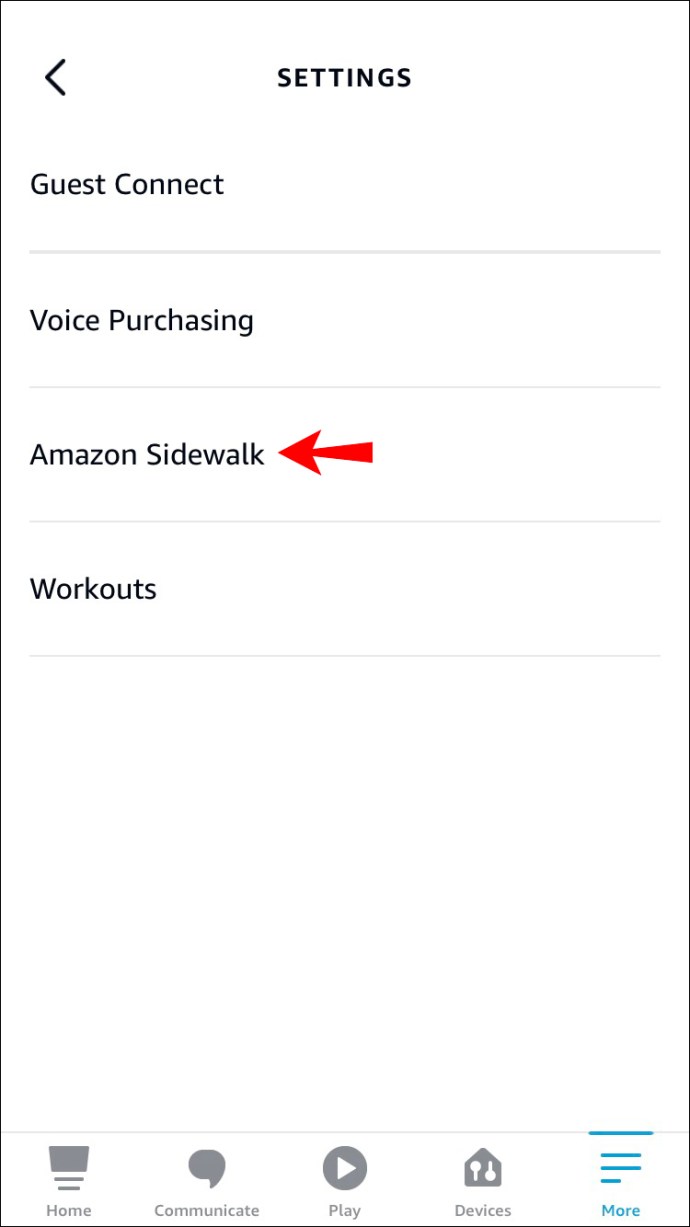
- トグルボタンを切り替えて無効にします。
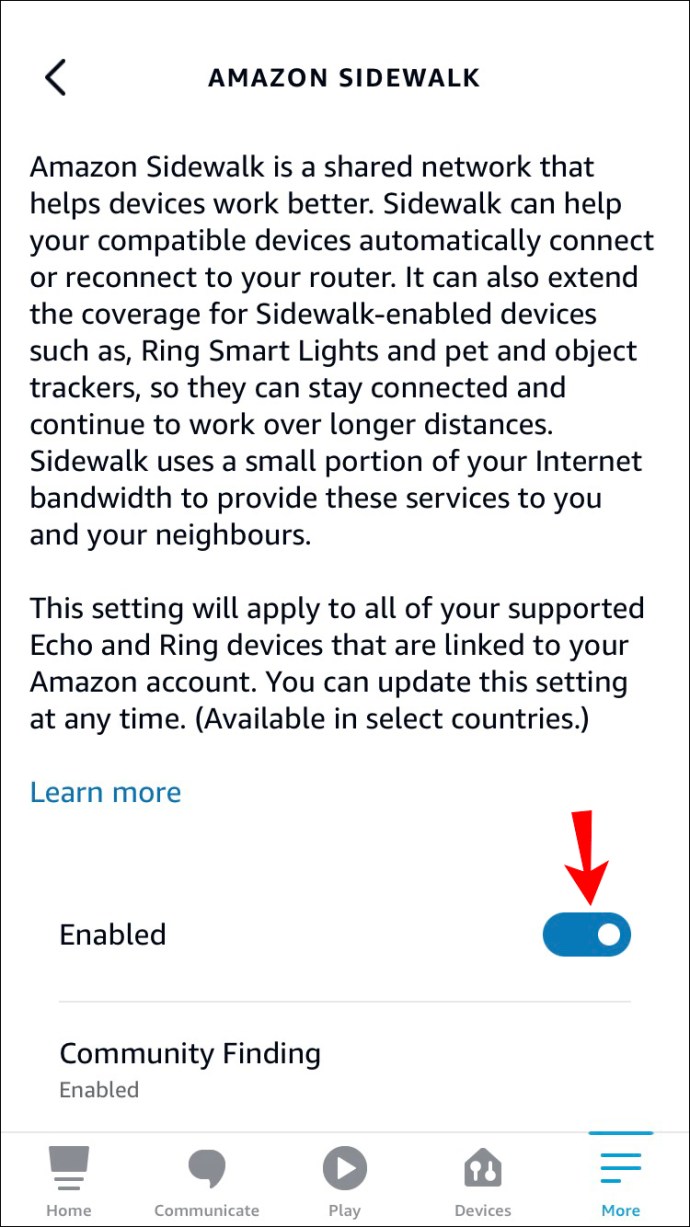
EeroでAmazonSidewalkをオフにする方法
Eeroデバイスは、家のすべてのエリアで高速で信頼性の高いインターネット接続を保証します。 eeroの親会社はAmazonですが、eeroデバイスは現在AmazonSidewalkをサポートしていません。
EeroはAmazonConnected Homeに接続します。これにより、1つのハブ内でネットワークとデバイスを制御できます。 Wi-Fi接続を一時停止したり、デバイスを見つけたり、eeroのLEDライトをオフにしたりできます。
eeroでAmazonConnected Homeをオフにする場合は、以下の手順に従ってください。
- eeroアプリを開きます。
- 下部にある「発見」をタップします。
- 「AmazonConnectedHome」をタップします。
- 「Amazonのリンクを解除」を選択して確認します。
アマゾン歩道を降りる
サポートされているデバイスでは自動的に有効になりますが、Amazon Sidewalkは必須ではなく、いつでも無効にすることができます。アマゾンはユーザーのプライバシーとセキュリティを保証しますが、多くの人はまだこのサービスの使用に懐疑的です。幸い、Amazon Sidewalkをオフにすることは難しくなく、Alexa andRingアプリまたはAmazonWebサイトを使用して行うことができます。
この記事がAmazonSidewalkをオフにする方法についての洞察を提供し、使用しているプラットフォームに関係なくそれを実行できたことを願っています。
アマゾンサイドウォークについてどう思いますか?デバイスで使用していますか?以下のコメントセクションで教えてください。